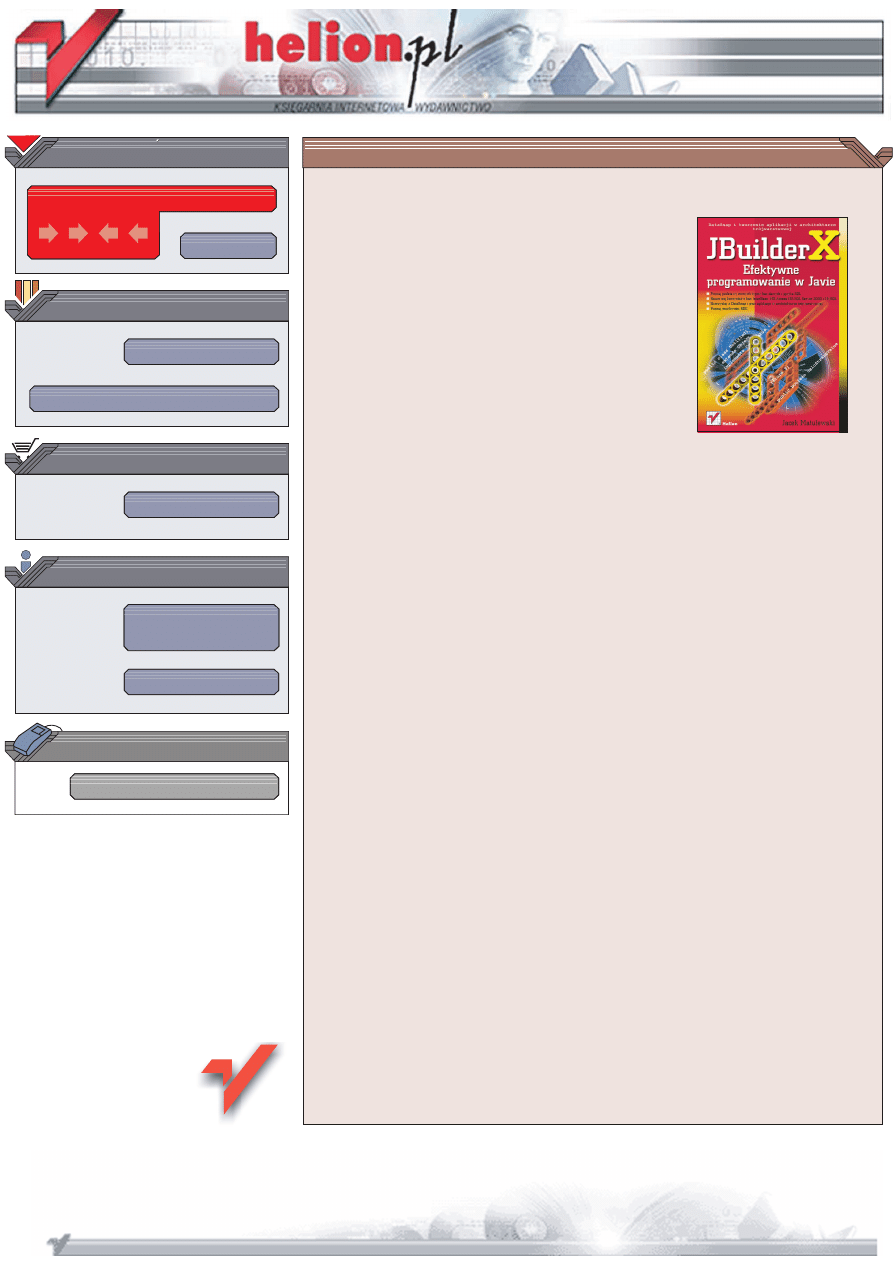
Wydawnictwo Helion
ul. Chopina 6
44-100 Gliwice
tel. (32)230-98-63
IDZ DO
IDZ DO
KATALOG KSI¥¯EK
KATALOG KSI¥¯EK
TWÓJ KOSZYK
TWÓJ KOSZYK
CENNIK I INFORMACJE
CENNIK I INFORMACJE
CZYTELNIA
CZYTELNIA
JBuilder X. Efektywne
programowanie w Javie
Autor: Jacek Matulewski
ISBN: 83-7361-293-9
Format: B5, stron: 384
Jeli wierzyæ prognozom firmy Borland — producenta JBuildera — pod koniec obecnego
dziesiêciolecia prawie 80% aplikacji bêdzie tworzonych w Javie i bazuj¹cych na niej
rodowiskach. Rozmaite dziedziny ludzkiej dzia³alnoci stawiaj¹ przed informatyk¹
coraz to wiêksze wymagania. Coraz cenniejszym zasobem staje siê inwencja
i produktywnoæ projektantów-programistów, którym trzeba w jak najwiêkszym stopniu
umo¿liwiæ twórcze dzia³anie. Warto ich odci¹¿yæ od drugorzêdnych zadañ, które
z powodzeniem mo¿na powierzyæ coraz lepszym i coraz tañszym maszynom.
Obecnie, w dobie upowszechnienia siê komputerów osobistych, trudno wyobraziæ
sobie profesjonalne tworzenie aplikacji bez usprawniaj¹cych to przedsiêwziêcie
nowoczesnych narzêdzi (RAD), z JBuilderem na czele. Warto pamiêtaæ, ¿e firma
Borland jest producentem dwóch innych narzêdzi RAD, które zrewolucjonizowa³y
proces tworzenia aplikacji: Delphi i C++Buildera —- kolejne wersje tych produktów
obecne s¹ na rynku od niemal dziesiêciu lat.
Niniejsza ksi¹¿ka stanowi praktyczny podrêcznik zarówno dla pocz¹tkuj¹cych,
którzy na gruncie JBuildera zamierzaj¹ zdobywaæ swe pierwsze dowiadczenia
programistyczne, jak i tych, którzy w swojej pracy u¿ywaj¹ Delphi i C++Buildera,
a w JBuilderze szukaj¹ interesuj¹cej alternatywy.
W ksi¹¿ce omówiono miêdzy innymi:
• Podstawy jêzyka Java i bogate mechanizmy rodowiska zintegrowanego
JBuildera X
• Korzystanie z nowoczesnych technik programistycznych oraz narzêdzi
i mechanizmów wspomagaj¹cych tworzenie aplikacji i apletów
• Stosowanie bibliotek i szablonów oraz JavaBeans
• Bazodanowe zastosowania JBuildera X, mechanizmy JDataStore, JDBC i ODBC
• Tworzenie i u¿ywanie archiwów JAR
• Modelowanie i projektowanie komponentów
• Dokumentowanie procesu projektowego za pomoc¹ JavaDoc
Nie traæ czasu na co, w czym mo¿e Ciê wyrêczyæ komputer; zajmij siê projektowaniem
apletów i aplikacji.
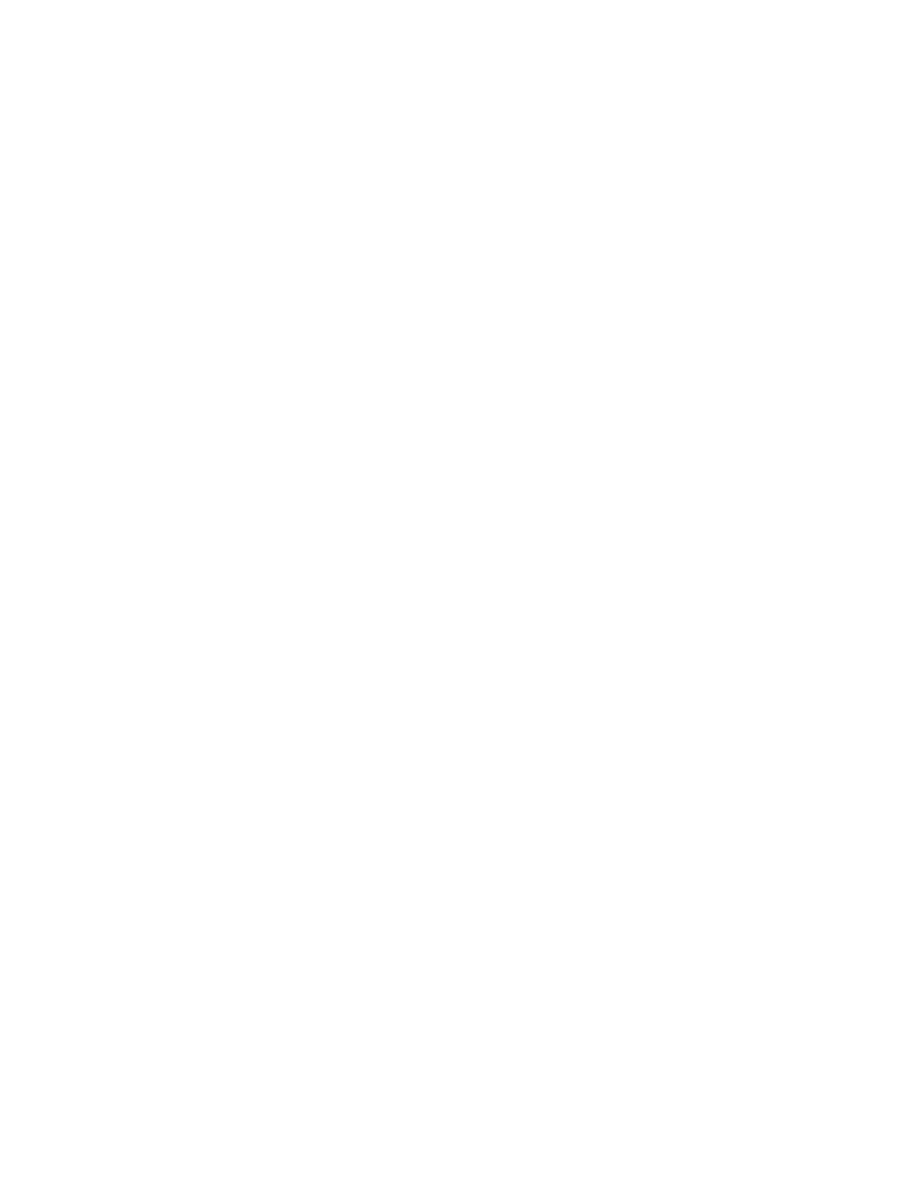
Spis treści
Wstęp ............................................................................................... 9
Rozdział 1. Pierwsze spotkanie z JBuilderem ...................................................... 11
Trivia .................................................................................................................................11
Co to jest JBuilder? .....................................................................................................11
Nie tylko JBuilder .......................................................................................................12
Co nowego w darmowej edycji JBuilder X Foundation? ...........................................13
Zintegrowane środowisko programistyczne......................................................................14
Przewodnik po oknach i zakładkach IDE ...................................................................14
Jak bezboleśnie przesiąść się z Delphi lub C++ Buildera do JBuildera? ...................17
Pomoc .........................................................................................................................18
Konfigurowanie edytora i innych elementów środowiska programisty .....................19
Tworzenie i zarządzanie projektem...................................................................................25
Ustawienia formatowania kodu źródłowego ..............................................................29
JBuilder w służbie programisty, czyli przez Javę na skróty .............................................30
Kreator apletu. Pierwszy aplet „Hello World!” ..........................................................30
Aby obejrzeć aplet w zewnętrznej przeglądarce….....................................................37
Analiza kodu pierwszego apletu .................................................................................40
Osadzanie apletu w dokumencie HTML ....................................................................43
Kontrola działania apletu przez przeglądarkę.............................................................44
CodeInsight — budka suflera .....................................................................................47
Parametry odbierane z dokumentu HTML .................................................................48
Kontrola działania apletu poprzez komponenty sterujące i ich metody zdarzeniowe....52
Jak skasować niepotrzebną metodę zdarzeniową? .....................................................59
Modyfikacja konfiguracji uruchamiania ...........................................................................59
Kilka słów o debugowaniu................................................................................................63
Rozdział 2. Java ................................................................................................ 71
Kilka słów wstępu .............................................................................................................71
Nowe i „stare” cechy Javy ..........................................................................................71
Wirtualna maszyna Javy. Przenośność .......................................................................72
Czy można za pomocą JBuildera…? ..........................................................................73
Język..................................................................................................................................73
Komentarze .................................................................................................................74
Konwencja wielkości liter...........................................................................................74
Proste typy danych ......................................................................................................75
Łańcuchy.....................................................................................................................77
Tablice.........................................................................................................................79
Instrukcje sterujące .....................................................................................................81
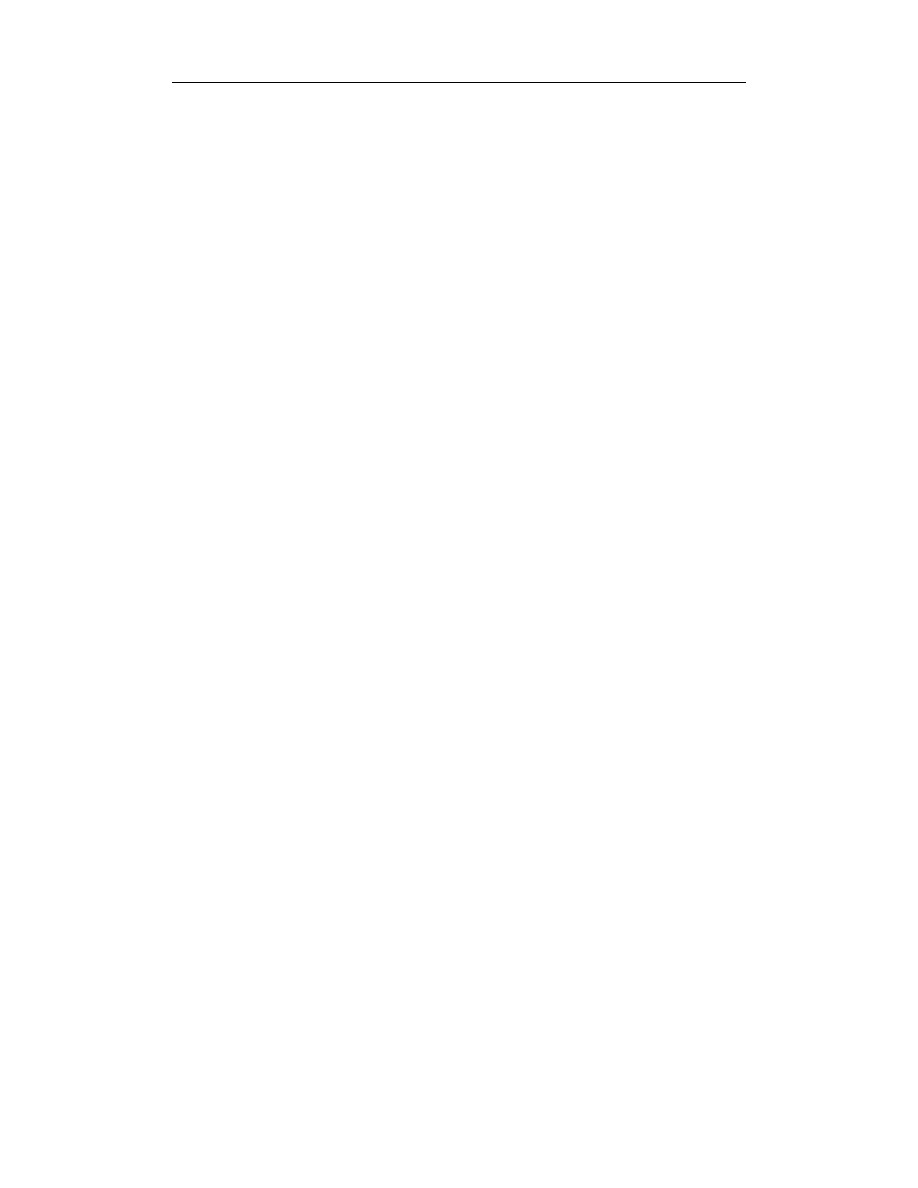
6
JBuilder X. Efektywne programowanie w Javie
Klasy i obiekty ..................................................................................................................96
Nie warto unikać klas i obiektów! ..............................................................................96
Projektowanie klasy ....................................................................................................97
Kilka dodatkowych wiadomości o klasach w skrócie ..............................................130
Rozdział 3. Przykładowe aplety i aplikacje........................................................ 135
Kolejne przykłady wykorzystania biblioteki AWT do projektowania RAD
w JBuilderze .................................................................................................................136
Aplet Scrollbars ........................................................................................................136
Tworzenie apletu będącego równocześnie aplikacją. Pobieranie informacji
o wirtualnej maszynie Javy ....................................................................................144
Biblioteka Swing (Java 2) ...............................................................................................155
Swing kontra AWT ...................................................................................................155
Pierwsza aplikacja Swing — Notatnik .....................................................................156
Aplikacja JPictureView — obrazy, ikony i pasek narzędzi......................................186
Rozdział 4. Praca z kodem. Szablony................................................................ 199
Korzystanie z szablonów podczas „ręcznego” projektowania interfejsu. Aplet Puzzle.....199
Projektowanie RAD interfejsu vs. wykorzystanie tablic komponentów ..................199
Menedżer położenia komponentów ..........................................................................200
Ręczne przygotowanie interfejsu apletu. Tablice obiektów .....................................205
„Prawie ręczne” tworzenie metod zdarzeniowych i nasłuchiwaczy.........................208
Metoda zdarzeniowa .................................................................................................211
Odmierzanie czasu w osobnym wątku. Tworzenie szablonów. Układanie puzzli na czas. ...219
Rozdział 5. Aplikacje konsolowe w JBuilderze .................................................. 227
Rozdział 6. Komponenty JavaBean od środka ................................................... 231
Tworzenie komponentów JavaBean................................................................................231
Klasa MigajacyPrzycisk i środowisko do jej testowania ..........................................232
Wykorzystanie interfejsu Runnable ..........................................................................237
Właściwości komponentów ......................................................................................243
Definiowanie dodatkowych zdarzeń.........................................................................247
Instalowanie komponentu na palecie komponentów JBuildera ......................................254
Klasa typu BeanInfo towarzysząca komponentowi ........................................................258
BeansExpress ..................................................................................................................261
Właściwości ..............................................................................................................263
Zdarzenia...................................................................................................................266
Edytor właściwości i BeanInfo .................................................................................267
Diagram UML komponentu......................................................................................270
Silnik komponentu (metoda run) ..............................................................................271
Inicjacja komponentu................................................................................................273
Testowanie komponentu ...........................................................................................274
Rozdział 7. Dystrybucja apletów, aplikacji i ziarenek JavaBean ......................... 277
Które pliki przenieść na serwer WWW, aby aplet działał? Jakie pliki
należy dołączyć do aplikacji, aby ją uruchomić na innym komputerze?......................278
Rozpoznawanie plików skompilowanych klas .........................................................278
Tworzenie skryptów, plików wsadowych i skrótów.................................................279
„Izolowanie” klas aplikacji .......................................................................................282
Pliki JAR. Archive Builder .............................................................................................282
Umieszczanie aplikacji w archiwach JAR ................................................................283
Umieszczanie apletów w archiwach JAR .................................................................289
Komponenty JavaBean w archiwach JAR ................................................................290
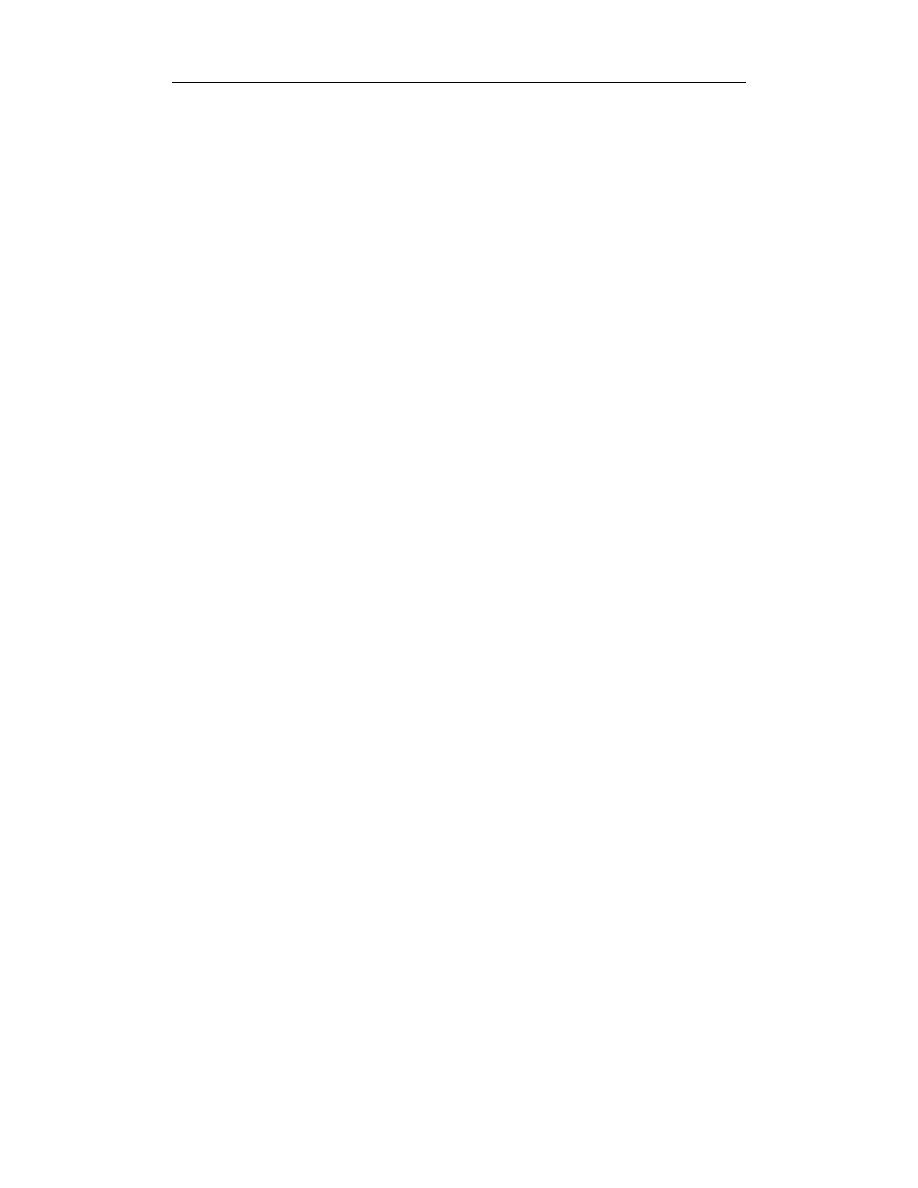
Spis treści
7
Tworzenie pliku uruchamialnego....................................................................................294
Tworzenie dokumentacji .................................................................................................296
Tworzenie dokumentacji za pomocą javadoc z JDK ................................................297
Kreator Javadoc ........................................................................................................300
Rozdział 8. Bazy danych w JBuilderze............................................................... 305
Kilka słów wprowadzenia ...............................................................................................305
Podstawowe pojęcia związane z bazami danych ......................................................306
Czy znajomość SQL jest niezbędna? ........................................................................306
Lokalne bazy danych. JDBC i ODBC.............................................................................307
Konfigurowanie DSN dla bazy danych ODBC (Windows) .....................................308
Tworzenie modułu danych za pomocą Data Modeler. Składnia polecenia
SELECT języka SQL. ............................................................................................309
Tworzenie aplikacji bazodanowych..........................................................................315
Komponenty dbSwing ..............................................................................................318
Samodzielne konfigurowanie połączenia .................................................................323
Master/Detail.............................................................................................................325
Database Pilot ...........................................................................................................329
JDataStore. W kierunku baz danych typu klient-serwer .................................................330
JDataStore Explorer ..................................................................................................330
Tworzenie modułu danych........................................................................................335
Aplikacje korzystające z bazy danych JDataStore....................................................337
Zdalne bazy danych i JDataStore Server ..................................................................346
Dodatek A Kompilacja i archiwizowanie narzędziami JDK bez JBuildera............. 351
Kompilacja ......................................................................................................................351
Tworzenie archiwów JAR...............................................................................................353
Dodatek B Co zabawnego można zrobić z obrazem? ......................................... 355
Konwersja na tablicę pikseli i jej modyfikowanie na przykładzie negatywu .................355
Konwersja obrazu na tablicę pikseli opisywanych typem int ...................................356
Składowe A, R, G i B każdego piksela. Operacje na bitach. Negatyw ....................357
Konwersja tablicy pikseli do obiektu typu Image.....................................................360
Implementacja w JPictureView.......................................................................................360
Trochę zabawy: konwersja obrazu do ASCII Art. ..........................................................362
Skorowidz ..................................................................................... 365
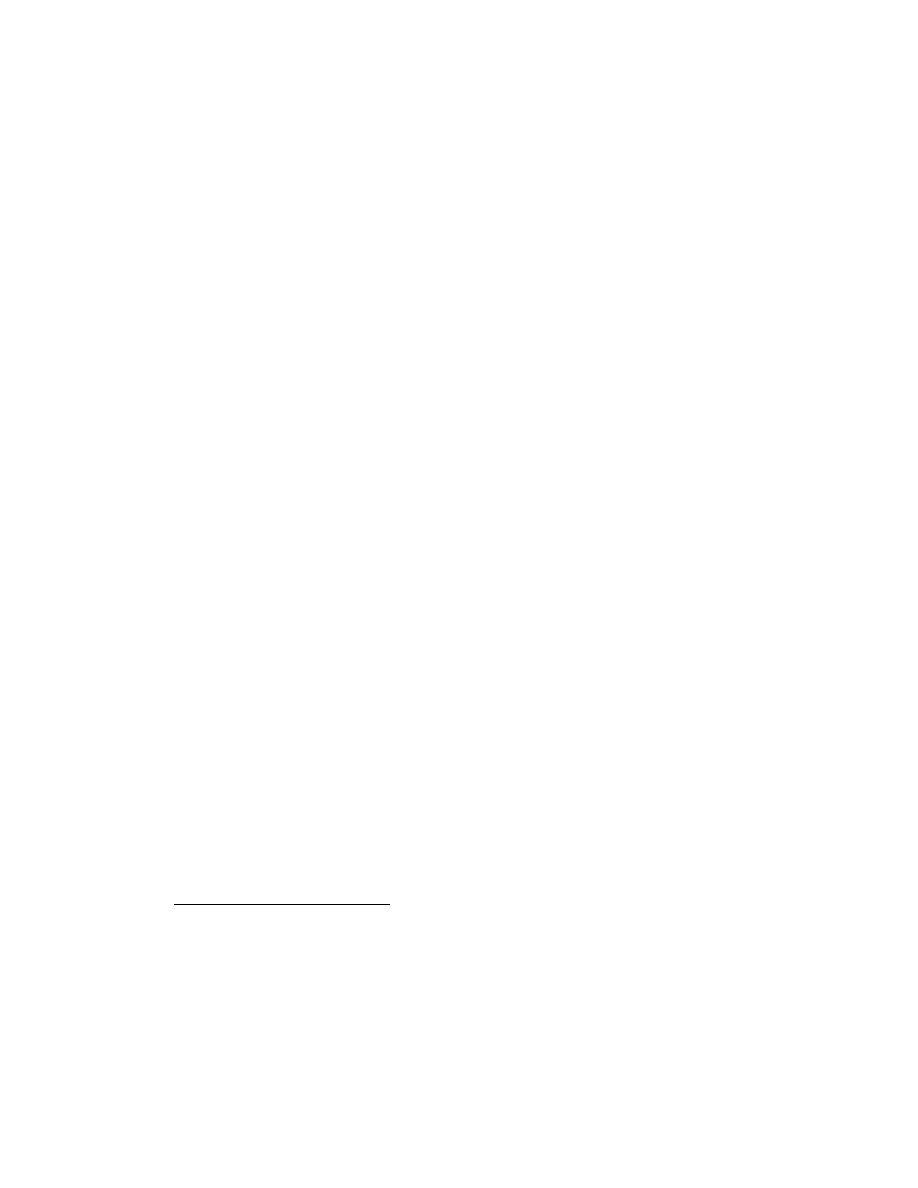
Rozdział 6.
Komponenty JavaBean
od środka
Wykorzystamy teraz wiedzę i praktyczne umiejętności na temat Javy i JBuildera zdo-
byte w poprzednich rozdziałach do stworzenia komponentu JavaBean
1
. Ziarenko, które
przygotujemy, będzie cyklicznie zmieniało kolory, czyli mówiąc prościej — będzie
migającym przyciskiem. Tak zresztą nazwiemy nasz komponent —
.
Niestety, będziemy musieli w dużym stopniu przygotować ten komponent „ręcznie”.
O ile w wersji komercyjnej JBuilder zawiera narzędzia
i
,
które wydatnie wspomagają tworzenie ziarenek JavaBean, to w wersji darmowej
JBuildera działają one tylko przez 30 dni od instalacji. Mimo to, także w JBuilder
Foundation, istnieje możliwość względnie szybkiego przygotowania komponentu
JavaBean, o czym postaram się Czytelnika przekonać w ćwiczeniach z tego rozdziału.
W pierwszej części rozdziału przedstawię podstawowe informacje o projektowaniu
komponentów w JBuilder Foundation, w tym o definiowaniu ich nowych właściwości
i zdarzeń. Następnie omówię procedurę instalacji komponentów w JBuilderze, a na
końcu sposób przygotowania klasy typu
.
Najwłaściwszą formą dystrybucji komponentu jest archiwum JAR. Jak je tworzyć,
dowiemy się w rozdziale 7.
Tworzenie komponentów JavaBean
Zaprojektujemy klasę
, która będzie prostym przykładem kompo-
nentu JavaBean.
zbudujemy na bazie komponentu
z biblioteki AWT. Jego działanie nie będzie skomplikowane — będzie to po prostu
1
Bean w języku angielskim oznacza ziarno, ziarenko. W kofeinowej poetyce Javy chodzi najpewniej
o ziarenko kawy.
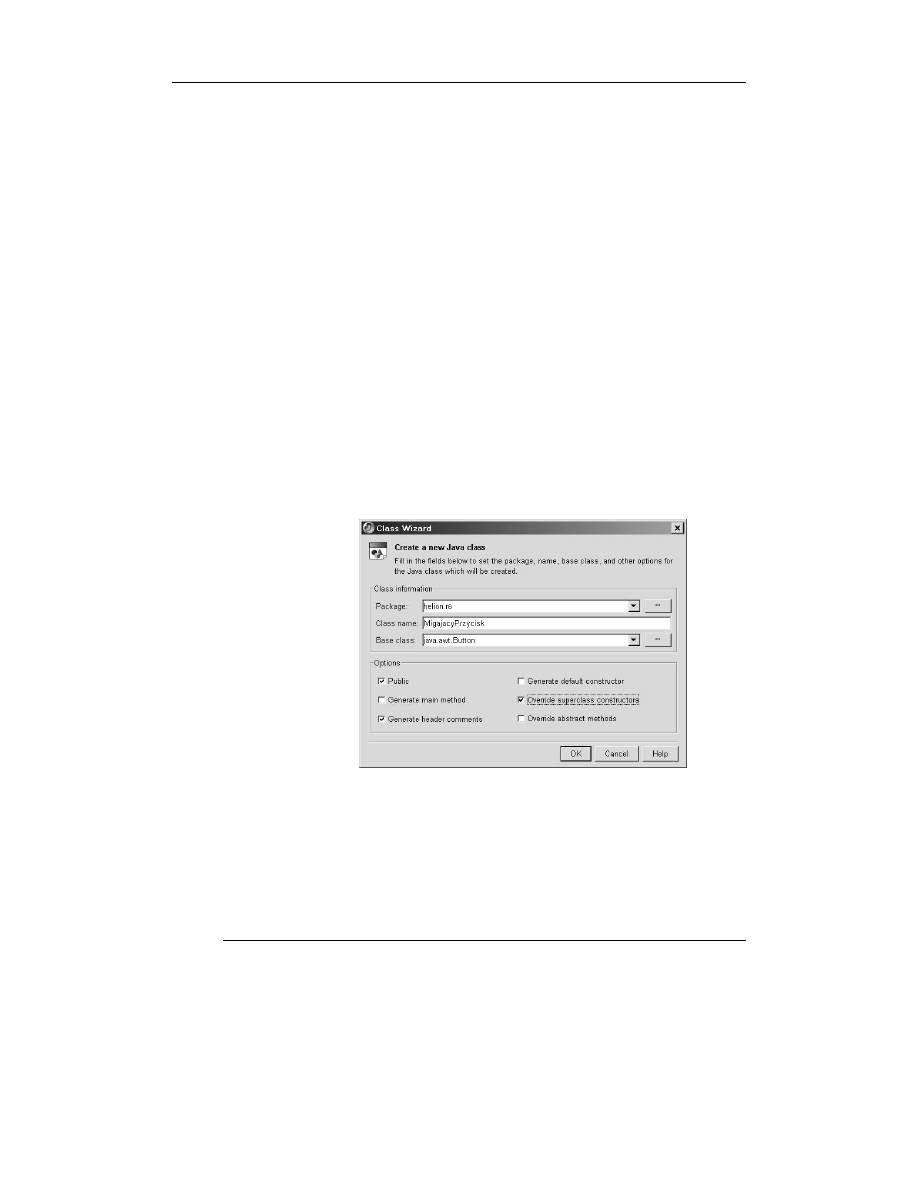
232
JBuilder X. Efektywne programowanie w Javie
przycisk, w którym cyklicznie zamieniane są kolory tła i napisu. Klasę
rozsze-
rzymy o nowe właściwości
,
oraz
umożliwiające
kontrolę migania przycisku.
Klasa MigajacyPrzycisk
i środowisko do jej testowania
Podczas projektowania komponentu wygodnie jest mieć aplet, w którym możemy go
od razu testować. Dlatego zaczniemy od zdefiniowania dwóch klas, klasy komponentu
oraz klasy apletu
.
Ćwiczenie 6.1.
Aby stworzyć klasę o nazwie
rozszerzającą klasę
:
1.
Z menu File wybieramy pozycję New Class….
2.
W kreatorze klasy (rysunek 6.1) podajemy:
a)
nazwę pakietu (pole Package)
!
b)
"##$#
Class name
%#
oraz
c)
klasę bazową (Base class)
.
Rysunek 6.1.
Rozszerzanie klasy
java.awt.Button
3.
W kreatorze klasy zaznaczamy:
a)
opcję Override superclass constructor, oznaczającą, że w wygenerowanym przez
JBuildera kodzie nadpisane zostaną wszystkie konstruktory klasy bazowej,
oraz
b)
opcję Public, ponieważ klasa komponentu JavaBean musi być oczywiście
publiczna.
4.
Naciskamy OK.
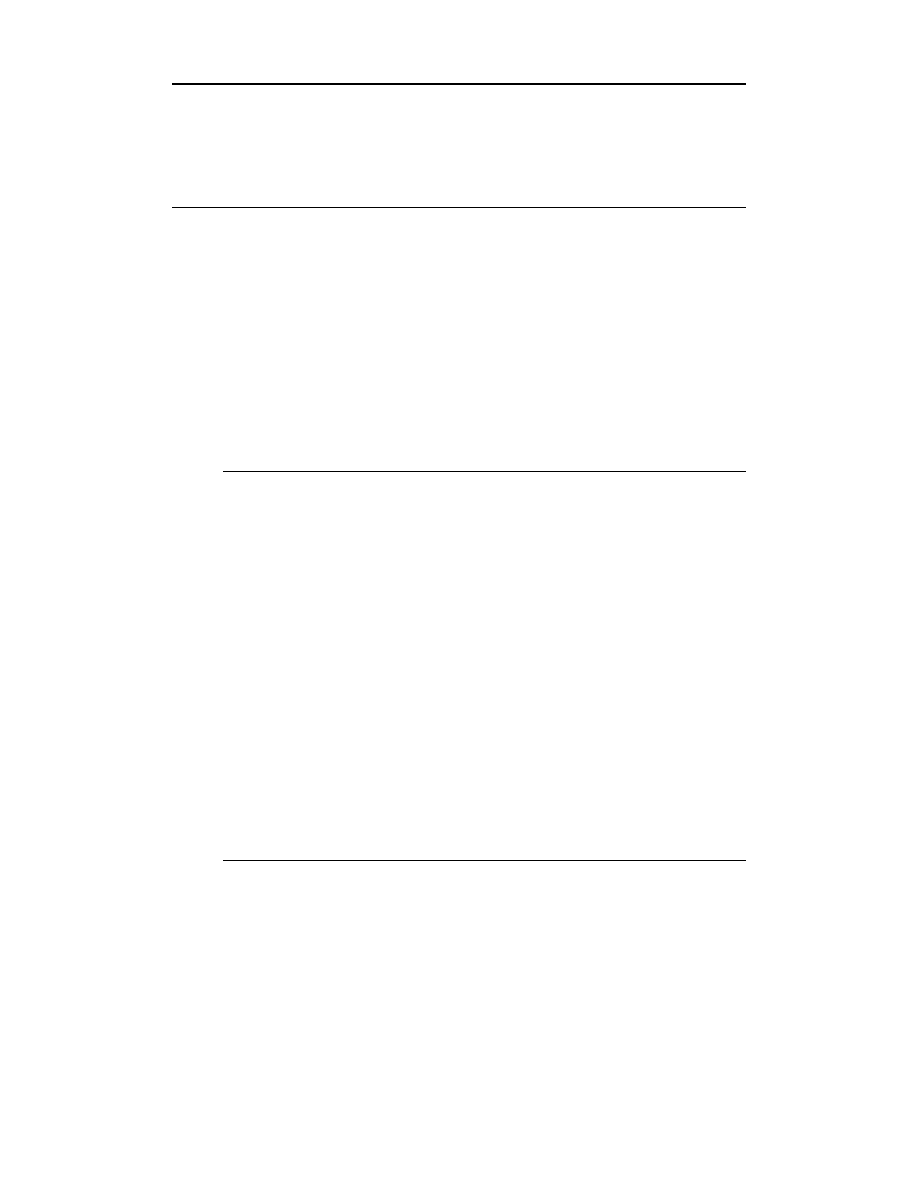
Rozdział 6.
♦ Komponenty JavaBean od środka
233
Po zamknięciu kreatora uzyskujemy następujący kod zaprezentowany na listingu 6.1.
Ze względu na opcję zaznaczoną w punkcie 3a ćwiczenia w klasie zadeklarowane
zostały dwa konstruktory obecne również w klasie bazowej: konstruktor domyślny
oraz konstruktor przyjmujący jako argument treść etykiety na przycisku.
Listing 6.1.
Stworzona przez kreator klasa MigajacyPrzycisk (pomijam komentarz nagłówkowy)
!
"
!#$
"
%
!#&$
"
#$
%
%
Ćwiczenie 6.2.
Aby stworzyć aplet
, który będzie służył do testowania klasy
:
1.
Uruchamiamy kreator apletu, a więc z menu File wybieramy pozycję New,
w otwartym oknie Object Gallery przechodzimy na zakładkę Web i klikamy
ikonę Applet. Naciskamy OK.
2.
W kreatorze apletu (rysunek 6.2) wpisujemy:
a)
w polu Class name nazwę klasy apletu
,
b)
w polu Package nazwę pakietu
,
c)
w polu Base class klasę bazową
&
.
3.
Zaznaczamy opcję Generate standard methods, aby JBuilder w kodzie apletu
umieścił metody standardowe
,
i
'
.
4.
W ostatnim kroku kreatora zaznaczamy opcję tworzenia konfiguracji
uruchamiania.
5.
W komercyjnych wersjach JBuildera zmieniamy domyślną konfigurację
uruchamiania na MigajacyPrzyciskDemo (zobacz ćwiczenie 1.18).
Efektem wykonania tego ćwiczenia jest dodanie do pakietu
klasy apletu
, która posłuży nam jako środowisko testowania komponentu.
Ponieważ klasa
należy do tego samego pakietu, będzie widoczna
z apletu bez potrzeby importowania.
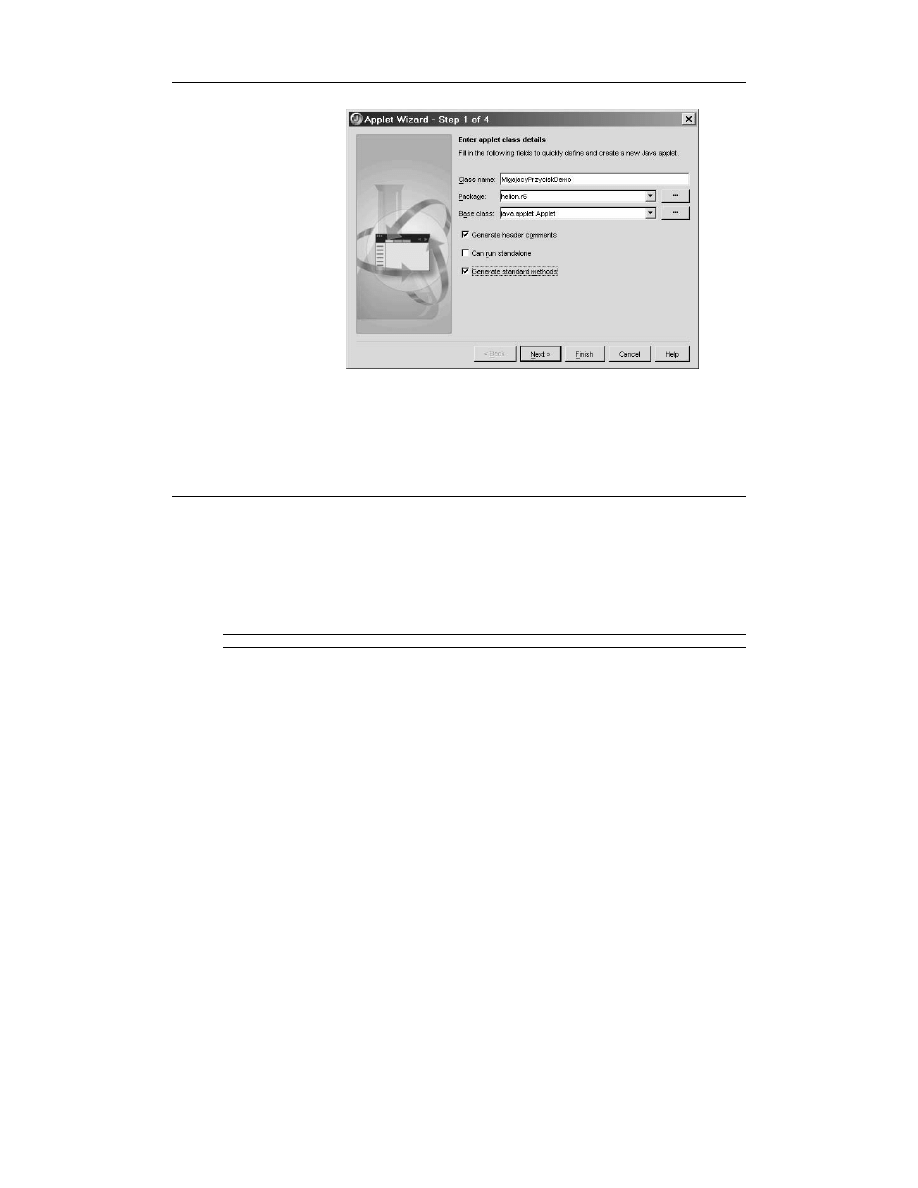
234
JBuilder X. Efektywne programowanie w Javie
Rysunek 6.2.
Kreator apletu
Ćwiczenie 6.3
Aby w aplecie
zdefiniować dwa obiekty typu
:
1.
Dodajemy w obrębie klasy apletu dwie linie wyróżnione na poniższym listingu.
Listing 6.2.
W klasie apletu deklarujemy dwa obiekty typu MigajacyPrzycisk
!'(
"
&)*
++'!!,-.
Do stworzenia pierwszego obiektu wykorzystaliśmy domyślny konstruktor, a drugiego
— konstruktor pozwalający ustalić etykietę przycisku.
Ćwiczenie 6.4.
Aby zdefiniowane w poprzednim ćwiczeniu przyciski umieścić na powierzchni apletu:
1.
Umieszczamy w metodzie
(
apletu wywołanie metody
''
dla
każdego z przycisków:
/#$
"
%
2.
Naciskamy klawisz Ctrl+F9, aby skompilować klasę
i aplet
.
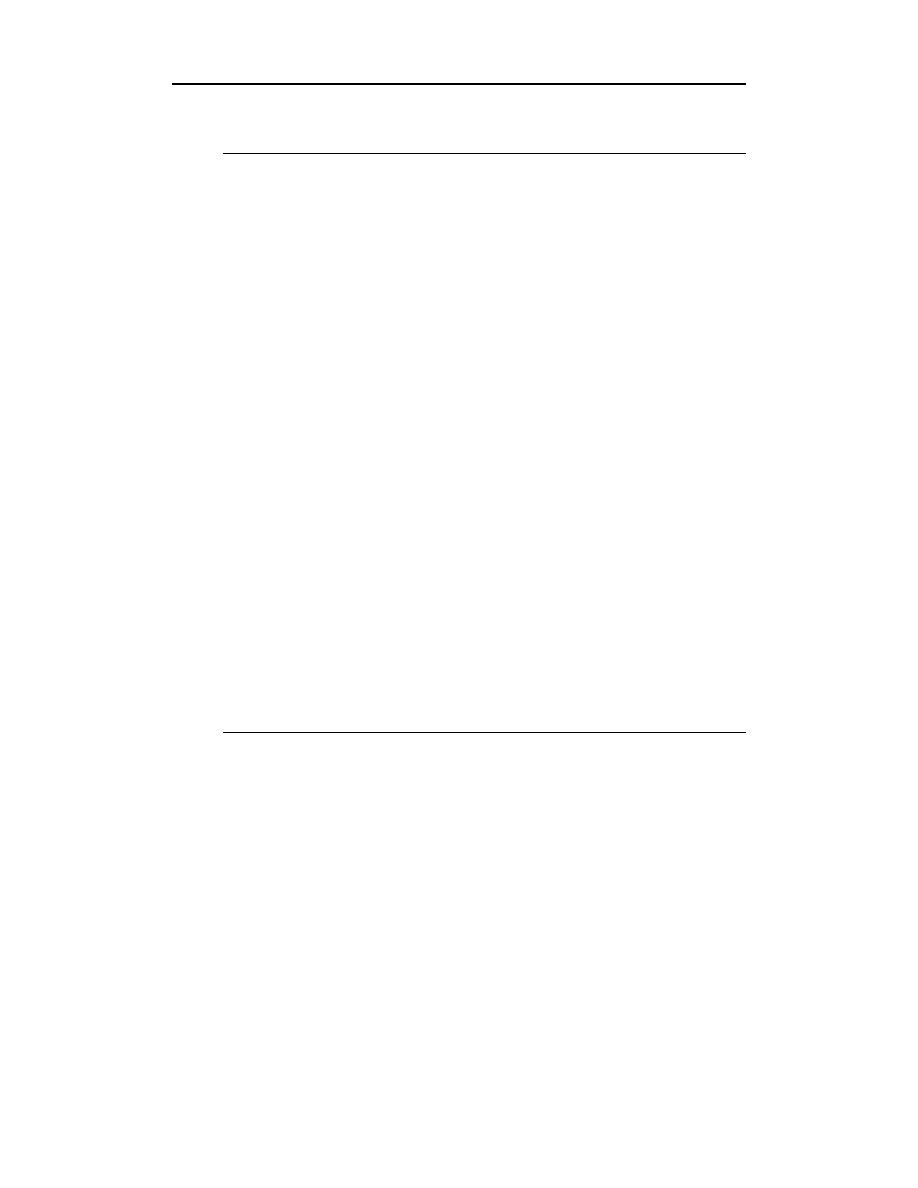
Rozdział 6.
♦ Komponenty JavaBean od środka
235
3.
Naciskamy klawisz F12, aby przenieść się na zakładkę Design i obejrzeć
podgląd apletu z przyciskami.
Z punktu widzenia Javy nie ma znaczenia, czy polecenia z punktu pierwszego umie-
ścimy w metodzie
, czy w wywoływanej z niej
(
— po uruchomieniu apletu
wynik będzie identyczny. Należy jednak pamiętać, że do przygotowania podglądu na
zakładce Desing JBuilder analizuje tylko tę drugą metodę.
Warunkiem uzyskania prawidłowego podglądu apletu z umieszczonymi na nim przy-
ciskami jest kompilacja komponentu do postaci pliku MigajacyPrzycisk.class (drugi
punkt). Jeżeli JBuilder nie znajdzie takiego pliku, zamiast przycisków zobaczymy parę
tzw. „czerwonych komponentów” (ang. red components). Czerwone komponenty poja-
wiają się w widoku projektowania wówczas, gdy JBuilder ma problemy z utworze-
niem obiektów właściwych komponentów. Najczęściej powodem jest po prostu braku
plików skompilowanych klas.
Ćwiczenie 6.5.
Aby — korzystając z możliwości projektowania RAD — zmienić rozmiar i położenie
przycisków na powierzchni apletu:
1.
Pozostajemy w widoku projektowania (zakładka Design).
2.
W oknie struktury zaznaczamy obiekt apletu (
).
3.
Za pomocą inspektora zmieniamy właściwość
apletu na
.
W ten sposób wyłączamy menedżera położenia komponentów, co umożliwia
ustalenie dowolnego rozmiaru i położenia komponentów.
4.
Korzystając z metod projektowania RAD, powiększamy przyciski na tyle,
żeby widoczny był napis na jednym z nich.
5.
Zaznaczamy przycisk
)
na podglądzie apletu (nazwę zaznaczonego
przycisku można sprawdzić w oknie struktury — jest tam również
zaznaczony).
6.
Następnie za pomocą inspektora edytujemy jego właściwość
(
odpowiadającą za treść etykiety. Niech napis na przycisku brzmi JBuilder.
Obiekty przycisków
)
i
*
zachowują się identycznie jak komponenty
. Tak
jak w przypadku innych komponentów wizualnych możemy za pomocą myszy dowolnie
zmienić ich położenie i rozmiar, a także modyfikować inne ich właściwości korzystając
z inspektora.
Ćwiczenie 6.6.
Aby upewnić się, czy komponenty umieszczone na aplecie nie są zwykłymi przyciskami
typu
, dodajmy na chwilę do konstruktorów klasy
polecenia
zmiany koloru tła:
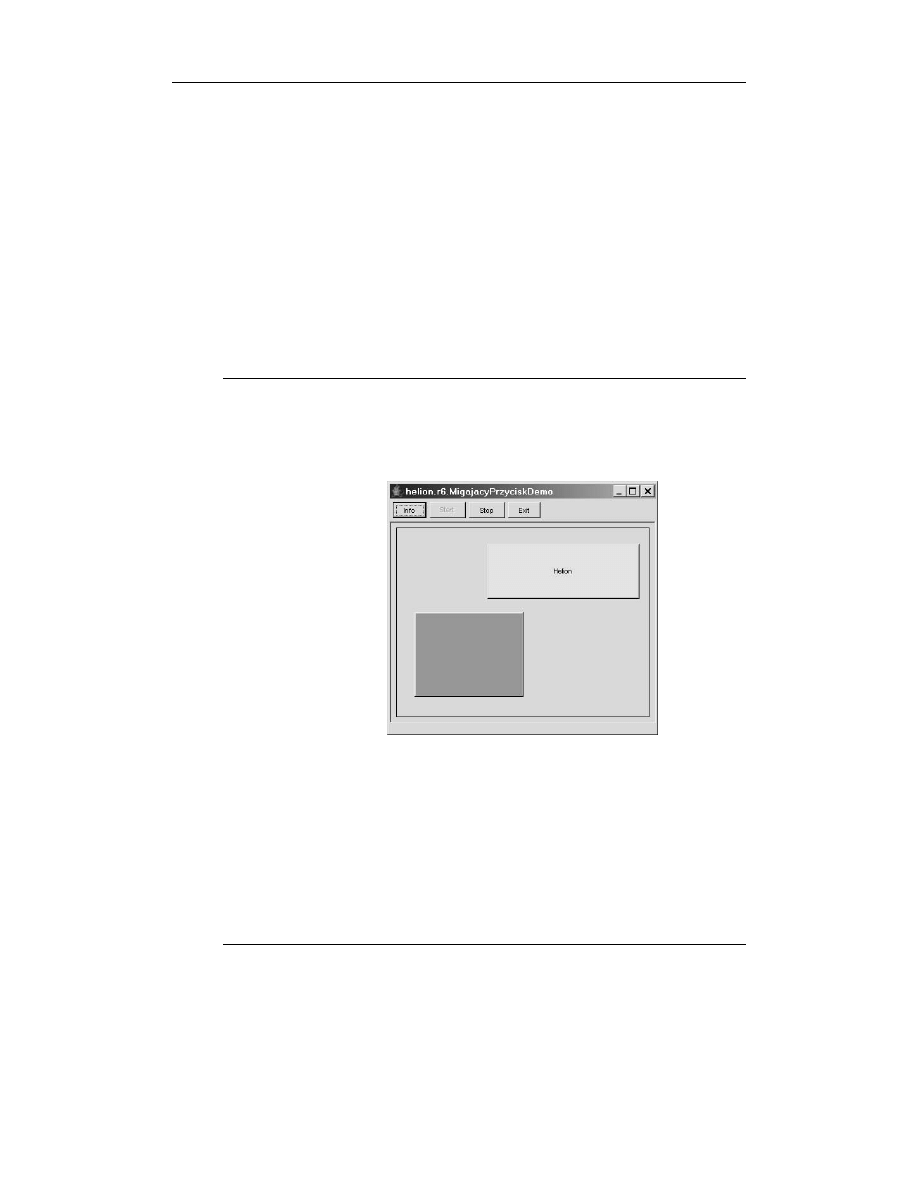
236
JBuilder X. Efektywne programowanie w Javie
1.
W edytorze przełączamy zakładkę plików na
.
2.
Importujemy klasę
+
dodając polecenie na początku pliku apletu przed
klasą
#+,
3.
Uzupełniamy klasę o umieszczone w konstruktorach polecenia zmiany tła
przycisków (wyróżnione fragmenty):
!#$
"
!" #
%
!#&$
"
#$
!" #
%
No i proszę. Tła przycisków na podglądzie apletu
lub po uru-
chomieniu go w AppletTestbed (F9) zmieniły się. Możemy być więc pewni, że na po-
wierzchni apletu rzeczywiście znajdują się dwa komponenty klasy
(rysunek 6.3).
Rysunek 6.3.
Aplet z dwoma
komponentami
MigajacyPrzycisk,
na razie jeszcze
niemigającymi,
uruchomiony
w przeglądarce
apletów JBuildera
AppletTestbed
Ćwiczenie 6.7.
Aby sprawdzić, czy aplet działa w przeglądarce z wyłączonym pluginem Java 2:
1.
Uruchamiamy zewnętrzną przeglądarkę. Jeżeli to możliwe wyłączamy
plugin Java 2.
2.
Wczytujemy stworzony przez JBuildera plik MigajacyPrzycisk.html,
który znajduje się w podkatalogu classes projektu.
3.
Po upewnieniu się, że aplet działa, wracamy do JBuildera i usuwamy
polecenia zmiany koloru tła z konstruktorów.
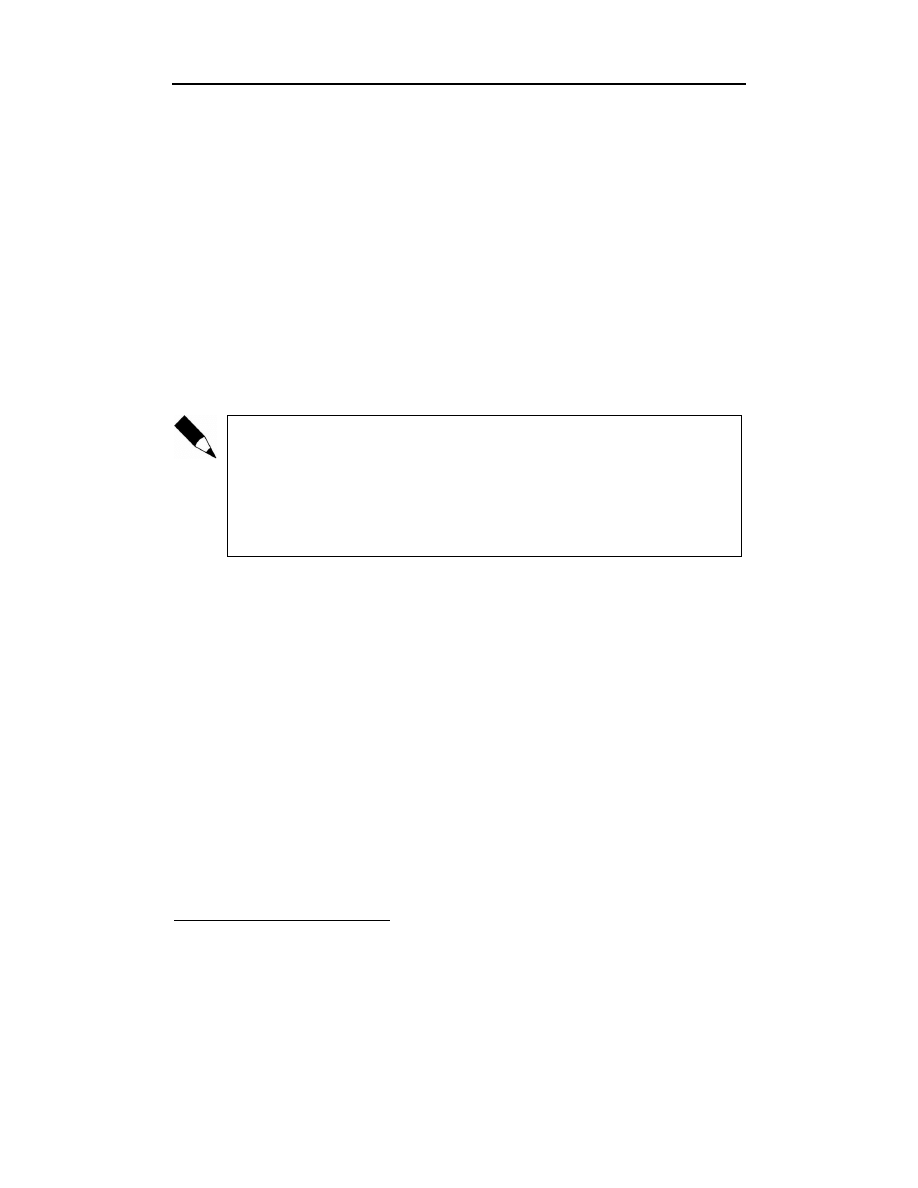
Rozdział 6.
♦ Komponenty JavaBean od środka
237
Jak już wiemy, aby aplet uruchomił się w przeglądarce korzystającej z wirtualnej
maszyny zgodnej z pierwszą specyfikacją Javy, konieczne jest, żeby podczas jego
działania nie była wywoływana żadna metoda, która obecna jest dopiero w Java 2.
W szczególności dotyczy to całego pakietu Swing
2
.
Aplet, który stworzyliśmy, jest w pełni zgodny z wirtualną maszyną w wersji 1.1 bez
względu na to, czy jest to VJM z JDK 1.1, czy wirtualna maszyna Javy dołączana do
Internet Explorera przez Microsoft. Inaczej wygląda sprawa klasy komponentu
å
. Proszę zwrócić uwagę, że zdefiniowane przez kreator konstruktory
zawierają deklaracje możliwości zgłoszenia wyjątku
-'
(zobacz li-
sting 6.1), który, możemy się o tym przekonać w dokumentacji JDK, jest dostępny
dopiero od wersji 1.4. Należy się zatem spodziewać, że ewentualne wystąpienie tego
wyjątku spowoduje całkowite zatrzymanie działania apletu w przeglądarce niekorzy-
stającej z wirtualnej maszyny Java 2. O to możemy się jednak nie obawiać, ponieważ
zgłoszenie tego wyjątku wymaga sytuacji dość egzotycznej. Wyjątek ten jest zgłaszany,
gdy kod konstruktora odwołuje się do klawiatury, monitora lub myszy w środowisku,
w którym takie urządzenia nie istnieją.
Podczas instalacji JDK dołączonego do JBuildera nie jest instalowany plugin Java
2 do przeglądarek. Jeżeli zainstalowaliśmy niezależnie JDK, możliwe jest, że prze-
glądarki mają taki plugin jednak zainstalowany. Do celów testowania apletów
i komponentów niekorzystających z Java 2, jak
, dobrze jest go
dezaktywować. W Windows można to zrobić w Panelu sterowania, ikona Java Plug-
in. Aby upewnić się, która wersja wirtualnej maszyny Javy jest uruchamiana przez
przeglądarkę, można wykorzystać stworzony specjalne do takich celów aplet
(zobacz rozdział 3.).
Wykorzystanie interfejsu Runnable
Do pilnowania, aby przycisk cyklicznie w równych odstępach czasu zmieniał kolory,
najlepiej wykorzystać osobny wątek. Wątek będzie odpowiedzialny nie tylko za odmie-
rzanie czasu, ale również za samą zamianę kolorów. W tym celu możemy ponownie
zastosować rozwiązanie użyte w aplecie
.+
lub dla odmiany wykorzystać
interfejs
/(
, nadający korzystającej z niego klasie niektóre właściwości klasy
wątku
0'
.
Szczerze mówiąc — niezbyt lubię interfejs
/(
. Wolę sam tworzyć klasę wątku
i definiować w niej metodę
tak, jak robiliśmy to w przypadku
. Jednak ponie-
waż wszystkiego warto się nauczyć, wbrew moim upodobaniom tym razem skorzystajmy
z pomocy tego interfejsu.
Ćwiczenie 6.8.
Aby dodać do klasy
interfejs
/(
:
2
Zobacz uwagi na ten temat w rozdziale 3.
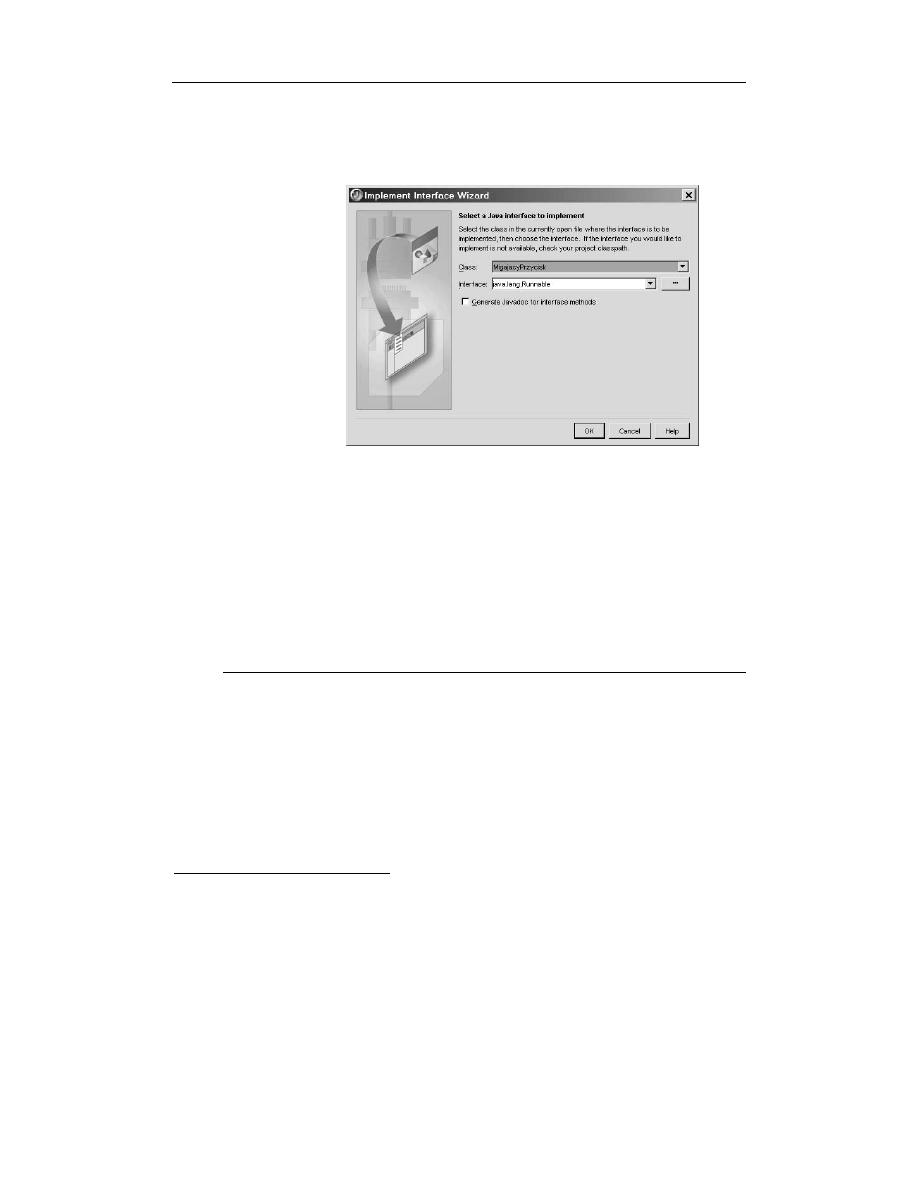
238
JBuilder X. Efektywne programowanie w Javie
1.
W edytorze przełączamy zakładkę plików (nad kodem) na
.
2.
Z menu Wizards wybieramy Implement Interface…. Zobaczymy kreator
o nazwie Implement Interface Wizard (rysunek 6.4).
Rysunek 6.4.
Kreator dodawania
interfejsu do klasy
3.
W rozwijanej liście Class znajduje się lista klas z bieżącego pliku, z której
należy wybrać tę klasę, do której chcemy dodać interfejs. W naszym pliku
zdefiniowana jest wyłącznie klasa
.
4.
Kolejna rozwijana lista o nazwie Interface pozwala na wybranie interfejsu,
który chcemy zaimplementować w klasie.
5.
Jeżeli nie znajdziemy go pośród elementów listy, możemy go odszukać
naciskając przycisk z trzema kropkami. Pojawi się okno Search for Interface
Class z drzewem interfejsu. Wybieramy gałąź
, a na niej zaznaczamy
interfejs
/(
. Zamykamy okno dialogowe naciskając OK.
6.
Dodajemy interfejs do klasy naciskając OK w oknie kreatora.
Kreator wprowadził do definicji klasy dwie modyfikacje (listing 6.3). W sygnaturze
klasy dodane zostało słowo kluczowe
z nazwą interfejsu, a do definicji
klasy dodana została metoda
(na razie jedynie zgłaszająca wyjątek domagający
się jej implementacji). Metoda
zadeklarowana jest w interfejsie
/(
i musi
być wobec tego zdefiniowana w korzystającej z tego interfejsu klasie. Wykorzystanie
interfejsu
/(
w klasie
oznacza, że jej metoda
może być
wykonywana w osobnym wątku. Ale nie stanie się to samo — należy ten wątek wła-
snoręcznie uruchomić
3
. I to uruchomić w taki sposób, żeby wiedział, że jego zadaniem
jest uruchomienie metody
z klasy migającego przycisku.
3
Częstą pomyłką jest przekonanie, że zdefiniowanie metody
w klasie korzystającej z interfejsu
0
oznacza, że zostanie ona automatycznie uruchomiona w osobnym wątku. Niestety nie.
Drugą równie częstą pomyłką jest pomysł, że jawne wywołanie metody
spowoduje jej
wykonywanie w osobnym wątku. Tak również nie jest.
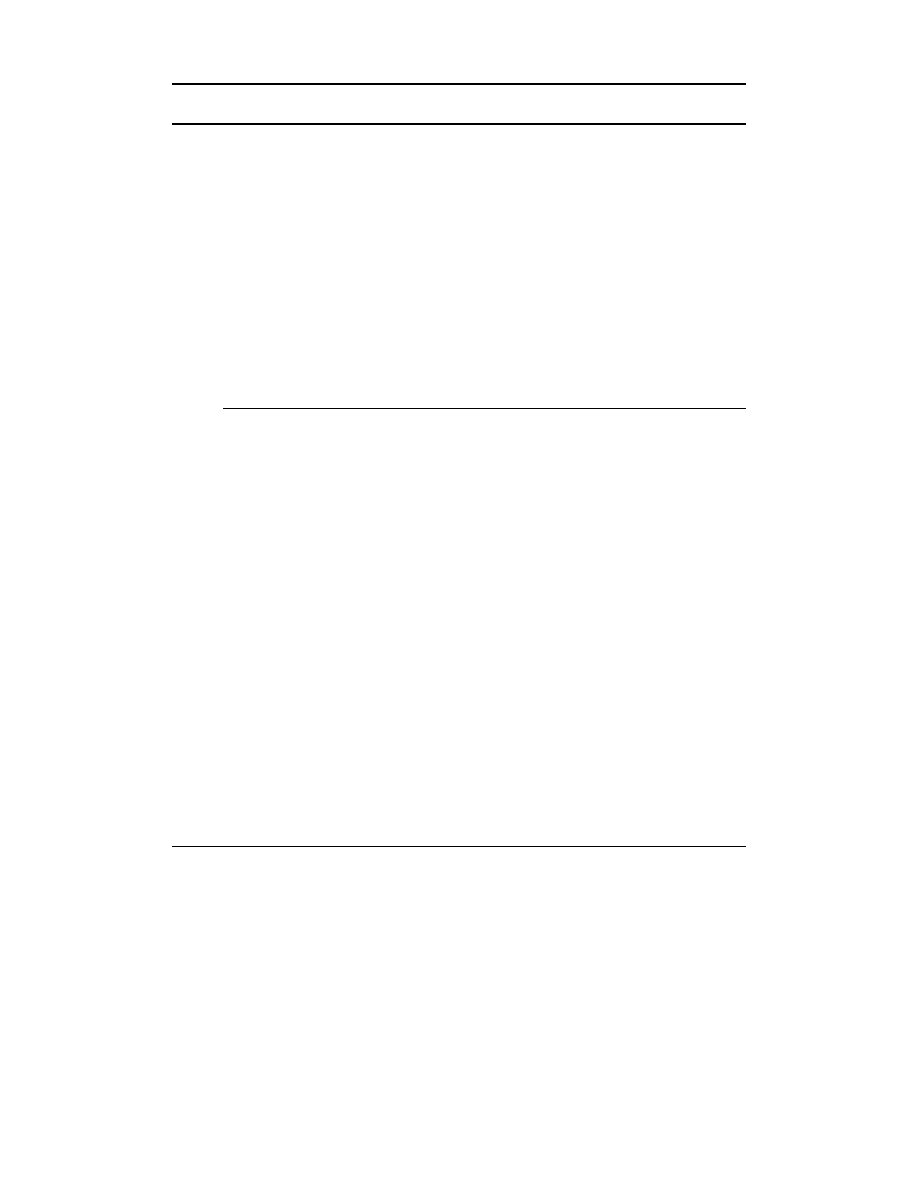
Rozdział 6.
♦ Komponenty JavaBean od środka
239
Listing 6.3.
Klasa MigajacyPrzycisk po dodaniu przez kreator interfejsu Runnable
!$"%
"
!#$
"
%
!#&$
"
#$
%
"%& "
'
())* +&$"% )(
&," -./ "
0
%
Ćwiczenie 6.9.
Aby zdefiniować metodę
, której zadaniem będzie uruchamianie wątku
związanego z klasą
:
1.
Definiujemy jako pole klasy prywatną referencję do klasy
0'
o nazwie
(listing 6.4).
2.
Definiujemy prywatną metodę
bez argumentów i bez zwracanej
wartości. Wewnątrz tej metody tworzymy obiekt klasy
0'
korzystając
z konstruktora, który jako argument pobiera klasę z interfejsem
/(
.
W naszym przypadku tym argumentem powinna być bieżąca klasa komponentu
— używamy zatem referencji
. Zwracany przez operator
adres
zapisujemy do zmiennej
.
3.
Dodajemy wywołanie metody
do obu konstruktorów komponentu.
4.
Usuwamy tymczasową zawartość metody
(dwie linie między nawiasami
klamrowymi) i umieszczamy tam polecenie zmiany koloru tła przycisku
np. na niebieski. Pozwoli nam to upewnić się, czy wątek rozpoczął niezależną
pracę wykonując metodę
naszego przycisku.
5.
Po kompilacji i uruchomieniu apletu (klawisz F9) powinniśmy zobaczyć
na powierzchni apletu
dwa niebieskie przyciski.
Listing 6.4.
Do automatycznego uruchomienia wątku po stworzeniu obiektu klasy MigajacyPrzycisk
korzystamy z pomocniczej prywatnej metody uruchomWatek
!0
"
&1 "
!#$
"
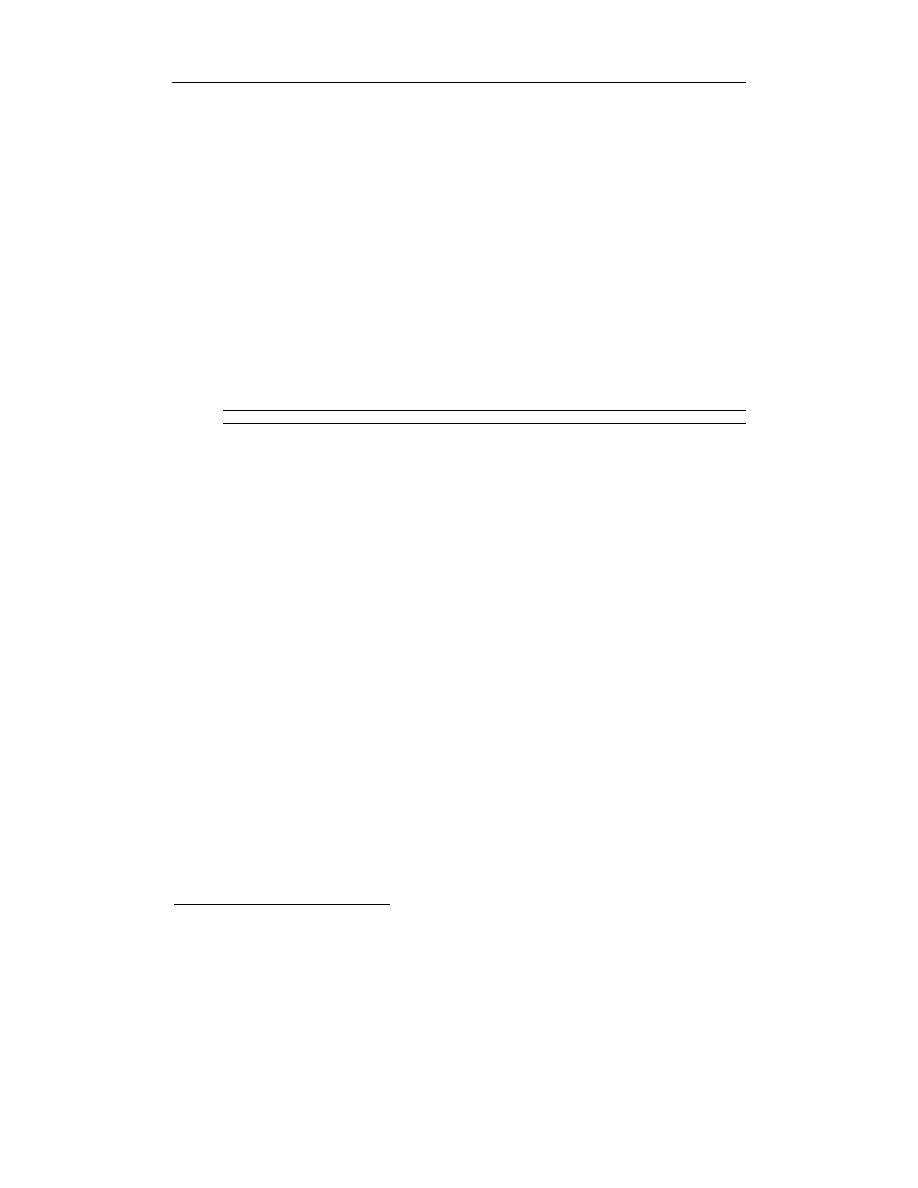
240
JBuilder X. Efektywne programowanie w Javie
""2
%
!#&$
"
#$
""2
%
&& ""2
'
1
0
#$
"
!" #%"
%
%
Przypomnijmy podstawowe informacje na temat klasy
0'
. Obiekt tej klasy repre-
zentuje osobny niezależny wątek apletu lub aplikacji. Czynności wykonywane przez
ten wątek określamy definiując metodę
klasy wątku. W typowym przypadku, który
poznaliśmy w aplecie
.+
, metodę
zdefiniowaliśmy rozszerzając klasę
0'
nadpisując nic nierobiącą metodę zdefiniowaną w klasie bazowej. Teraz metodę
mamy zdefiniowaną w klasie
. Prosimy zatem obiekt
o wy-
konanie właśnie tej metody wywołując konstruktor, w którym jako argument podajemy
referencję do obiektu przycisku. Warunkiem jest, że obiekt ten musi korzystać z inter-
fejsu
/(
.
Zdefiniowana przez nas metoda
na razie zmienia tylko kolor przycisku na niebieski.
Zatem jeżeli po uruchomieniu apletu zobaczymy dwa niebieskie przyciski, możemy
być pewni, że oba te obiekty uruchomiły osobne wątki i wykonana została metoda
na rzecz każdego z nich. Po zakończeniu wykonywania metody
praca wątku auto-
matycznie kończy się
4
.
Ćwiczenie 6.10.
Aby zdefiniować metodę
w taki sposób, żeby implementowała miganie przycisku
z ustalonym okresem:
1.
Deklarujemy w klasie
prywatne pole klasy o nazwie
(przypominam, że należy ją umieścić wewnątrz klasy, ale poza jej metodami).
Inicjujemy ją wartością 1000. Za jednostkę wybieramy milisekundę, czyli
tysięczną część sekundy.
)1222
4
Wyjątkiem jest sytuacja, w której wątek jest tzw. demonem (zob. informację na ten temat
w dokumentacji metody
3'
).
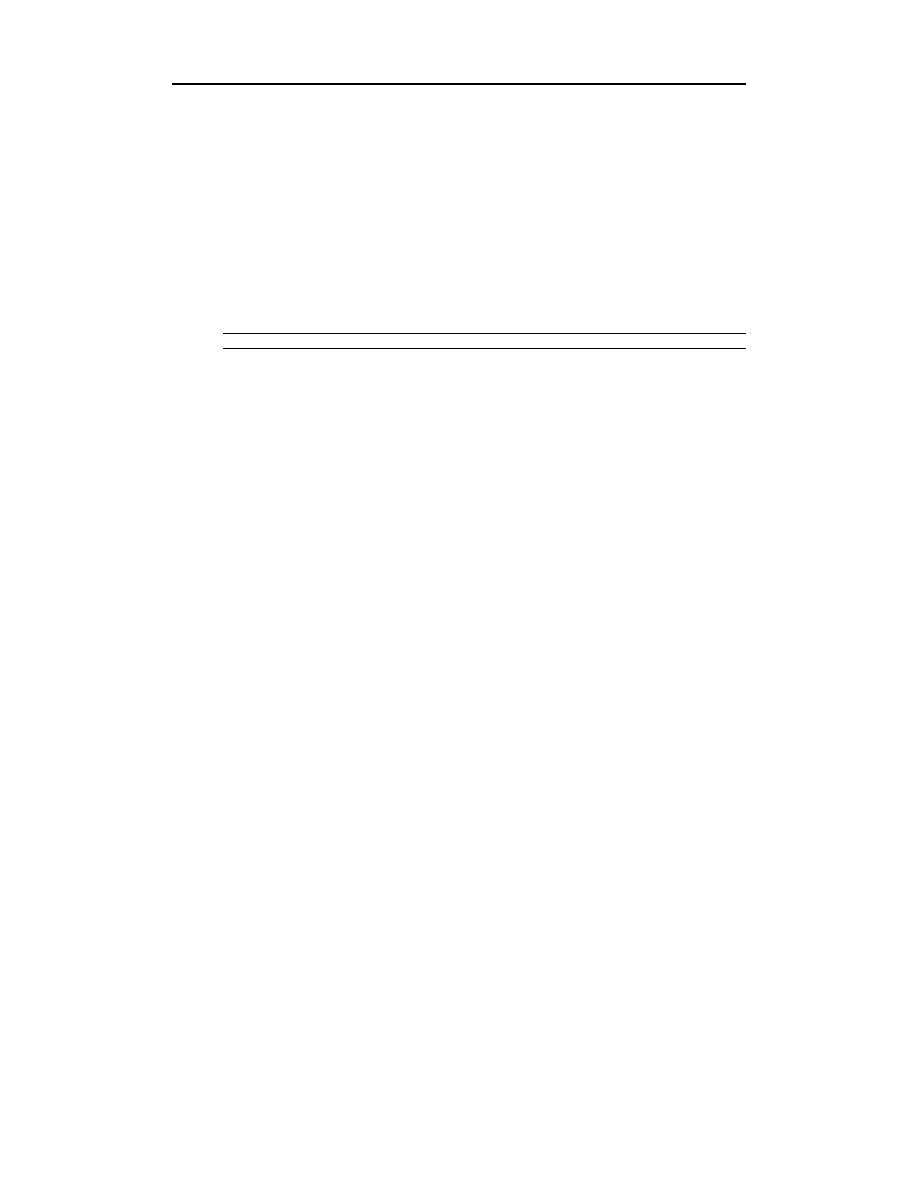
Rozdział 6.
♦ Komponenty JavaBean od środka
241
2.
Definiujemy metodę
w następujący sposób:
#$
"
#4)$
"
56)7#$
53)#$
7#3$
#6$
"#$%
#/$"&##$$%
%
%
Działanie metody
opiera się na pętli
, która wykonywana jest dopóki, dopóty
referencja
ma wartość różną od
. Z tego wynika, że aby zakończyć działa-
nie metody
i w ten sposób zakończyć działanie wątku, wystarczy zmienić wartość
pola
na
.
Wewnątrz pętli tworzymy dwie zmienne pomocnicze przechowujące obecne kolory
tła i etykiety przycisku. Następnie zamieniamy kolory przycisku miejscami i usypiamy
wątek na czas określony przez
. Służąca do tego metoda
0'
, którą
poznaliśmy już wcześniej, wymaga obsługi wyjątku
'
— stąd
odpowiednia konstrukcja
.
Po uruchomieniu apletu lub w podglądzie na zakładce Design powinniśmy zobaczyć
migające przyciski, które teraz rzeczywiście migają.
Ćwiczenie 6.11.
Aby po naciśnięciu przycisków umieszczonych na aplecie
zmieniły się kolory, w jakich one migają:
1.
Przechodzimy do apletu
. Zapewne jest dostępny
na górnej zakładce w oknie edytora. Jeżeli nie — trzeba w oknie projektu
dwa razy kliknąć plik MigajacyPrzyciskDemo.java znajdujący się w pakiecie
.
2.
Przełączamy okno edytora na widok projektowania (zakładka Design).
3.
Dwukrotnie klikamy migający przycisk
)
. Powstanie metoda zdarzeniowa
związana z domyślnym zdarzeniem
'
tego obiektu.
4.
Wewnątrz tej metody umieszczamy polecenia zmieniające kolor tła na zielony,
a etykiety na żółty:
18 *#($
"
3" #
!" #
%
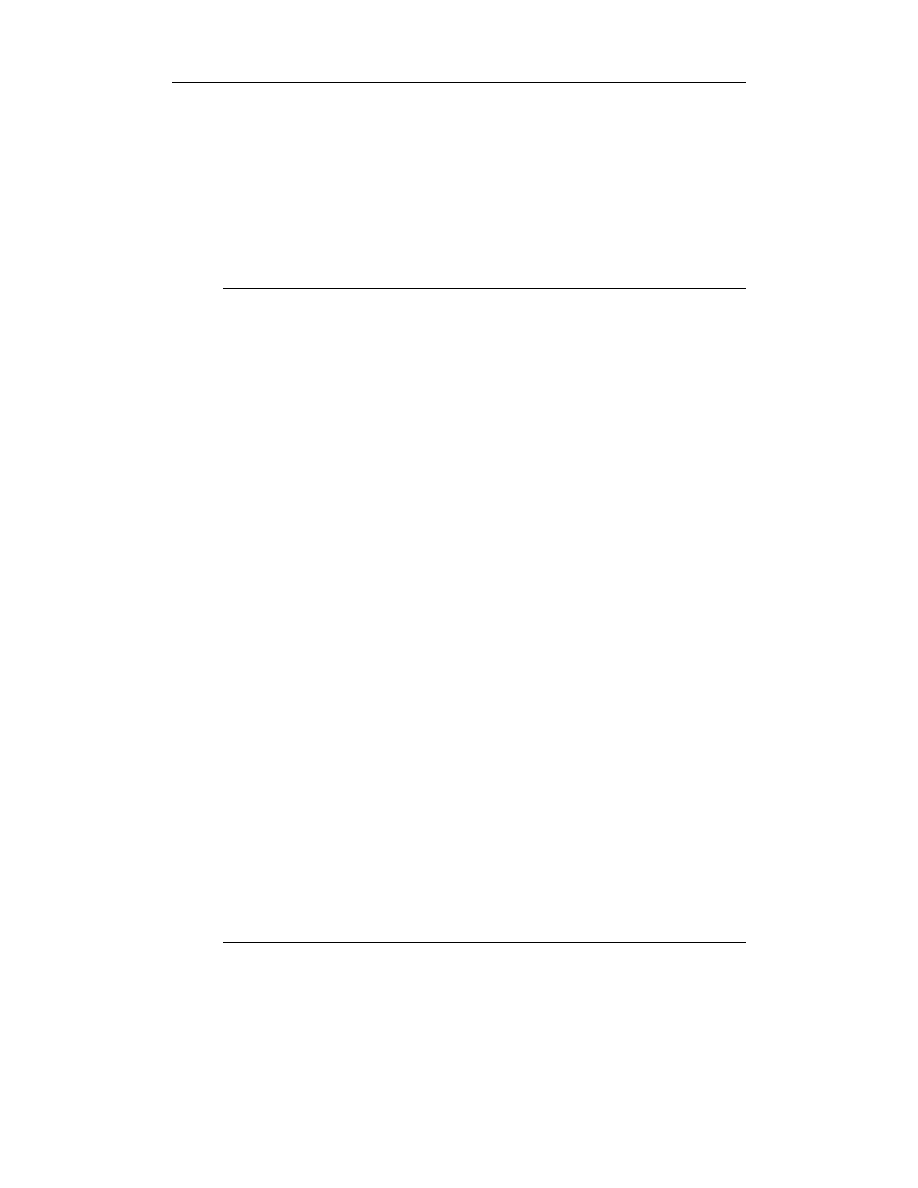
242
JBuilder X. Efektywne programowanie w Javie
5.
Z drugim przyciskiem (
*
) postępujemy podobnie. W jego przypadku
zmieniamy kolory na pomarańczowy i różowy:
98 *#($
"
3" #
!" #
%
6.
Kompilujemy i uruchamiamy aplet (klawisz F9).
7.
Aby zmienić kolory migających przycisków, należy tylko kliknąć każdy z nich.
W tym ćwiczeniu nie zmieniliśmy właściwości samych komponentów
.
Związaliśmy jedynie ze zdarzeniami dwóch konkretnych obiektów tego typu metody
zmieniające kolory tych dwóch obiektów.
To ćwiczenie pokazuje również, że dobrze nam znane metody ustalania koloru tła
i etykiety przycisku nadal działają pozwalając teraz na wybór kolorów, w jakich miga
przycisk. Ponadto przekonaliśmy się, że nie zmienił się także sposób obsługi zdarzeń
w nowym komponencie
.
Ćwiczenie 6.12.
Aby do migającego przycisku dodać możliwość opóźnienia rozpoczęcia migania po
utworzeniu obiektu:
1.
Wracamy do klasy
(zakładka na górze edytora).
2.
Deklarujemy kolejne globalne pole o nazwie
zainicjowane
wartością 3000:
!):222
3.
Uzupełniamy metodę
w następujący sposób (należy dopisać tylko
wyróżnione dwie linie kodu):
#$
"
'0
+" .//'4/0
#4)$
"
56)7#$
53)#$
7#3$
#6$
"#$%
#/$"&##$$%
%
%
1.
Kompilujemy kod klasy naciskając Ctrl+F9.
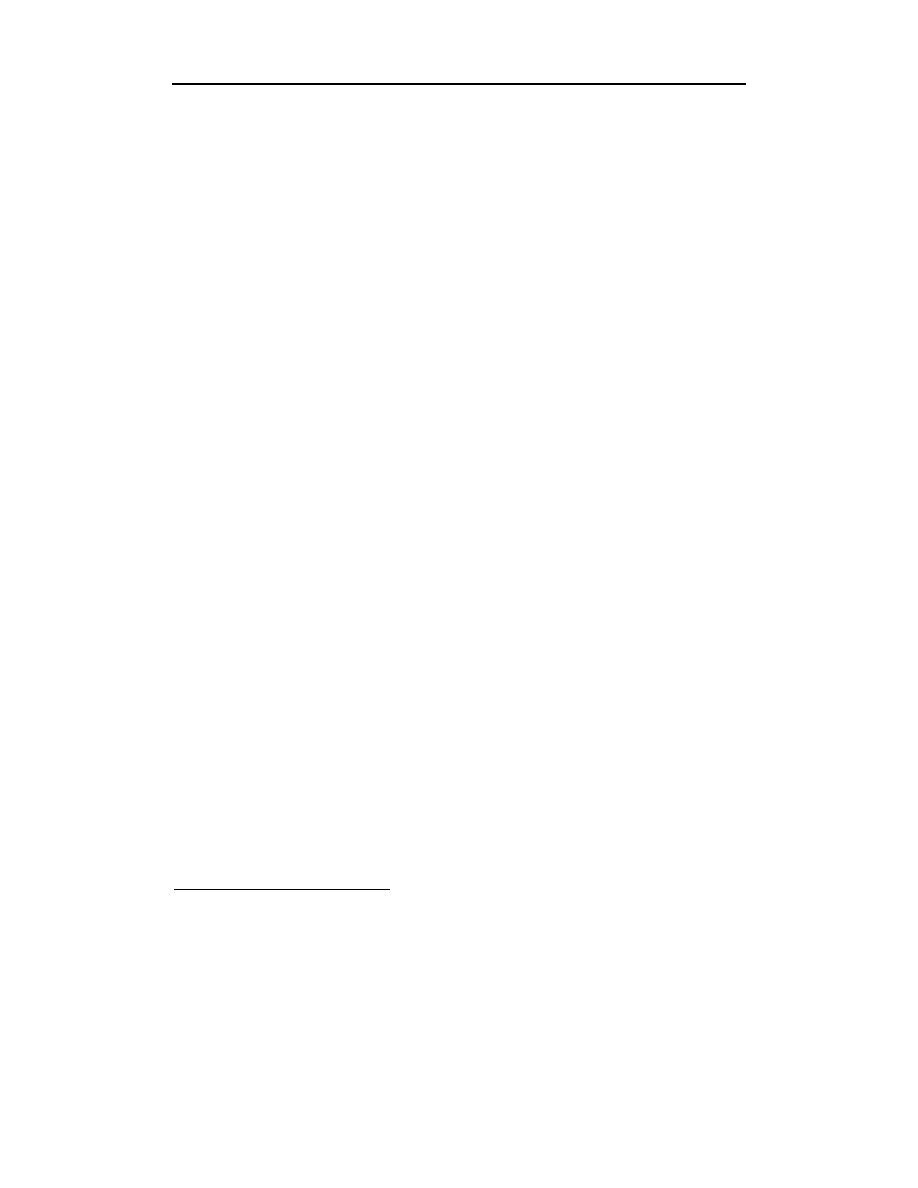
Rozdział 6.
♦ Komponenty JavaBean od środka
243
Idea jest prosta. Należy uśpić wątek na czas określony przez
, zanim roz-
pocznie się pętla zmieniająca kolory. Aby zobaczyć efekt tej modyfikacji, można prze-
łączyć edytor w widok projektowania lub uruchomić aplet naciskając F9.
Właściwości komponentów
W rozdziale 2. kontrastowaliśmy zmienne i funkcje z polami i metodami klas. Tylko
te drugie są dostępne w Javie. W językach związanych z programowaniem RAD istnieje
zazwyczaj jeszcze jeden element klas — właściwość. Konstrukcja ta tworzy pewnego
rodzaju pomost między metodami a polami klasy. Jej głównym zadaniem jest przy-
gotowanie klasy komponentu do współpracy z narzędziami typu inspektor.
Jak przekonaliśmy się w rozdziale 2. na przykładzie klasy
1
, korzystanie z metod
dostępu typu
jest właściwsze od bezpośredniego modyfikowania pól obiektu.
Możliwa jest w ten sposób kontrola ustalanej wartości pola, a ponadto korzystanie
z metody pozwala na synchronizację pozostałych właściwości obiektu, jeżeli te są
w jakiś sposób zależne od modyfikowanego pola. Konstrukcja właściwości klasy
wykorzystuje te korzyści wynikające z korzystania z metod dostępu podczas projek-
towania RAD.
Jak wspomniałem przed chwilą, do języków związanych z narzędziami typu RAD
(np. Delphi i C++ Builder) dodawana jest konstrukcja, która udostępnia tzw. właściwość
obiektu wiążąc parę metod
i
związanych z daną właściwością. W Object
Pascalu należy właściwości zadeklarować osobno za pomocą słowa
(do C++
w C++ Builderze Borland dodał w tym celu niestandardowe słowo kluczowe
22
).
Dla programisty używającego klasy korzystanie z właściwości
5
niczym nie różni się
od modyfikowania pola. Jednak różnica istnieje i to poważna; zmiana wartości właści-
wości powoduje wywołanie metody
, a jej odczytanie — metody
. W Delphi
i C++ Builderze właściwości obiektów mogą być dostępne w Object Inspector, jeżeli
zadeklarowane są jako
('
— czyli opublikowane (nowy zakres dostępu).
W Javie sytuacja jest nieco prostsza. Po pierwsze, nie istnieje specjalne słowo kluczowe
pozwalające na konstruowanie właściwości. Przez to tworząc „ręcznie” kod źródłowy
nadal mamy dostęp tylko do metod
i
. Po drugie, wszystkie środowiska
programistyczne RAD Javy, w tym JBuilder, rozpoznają właściwości tylko po odpo-
wiednio zdefiniowanej parze metod dostępu
i
i dodają tak określoną wła-
ściwość do odpowiedników inspektora. W tej sytuacji z właściwości możemy korzystać
jedynie podczas projektowania RAD.
W kolejnych ćwiczeniach zajmiemy się tworzeniem metod dostępu do pól
i
, które będą rozpoznawane jako określające właściwości komponentu
i zostaną dodane do właściwości widocznych w inspektorze.
5
Należy zwrócić uwagę, że w czystym C++ właściwością nazywa się zazwyczaj to, co w Javie i Object
Pascalu jest polem. Standard C++ nie zna konstrukcji właściwości. Jest on dodany np. w C++ Builderze
jako element niestandardowy (dlatego słowo kluczowe
ma tu dwa znaki podkreślenia).
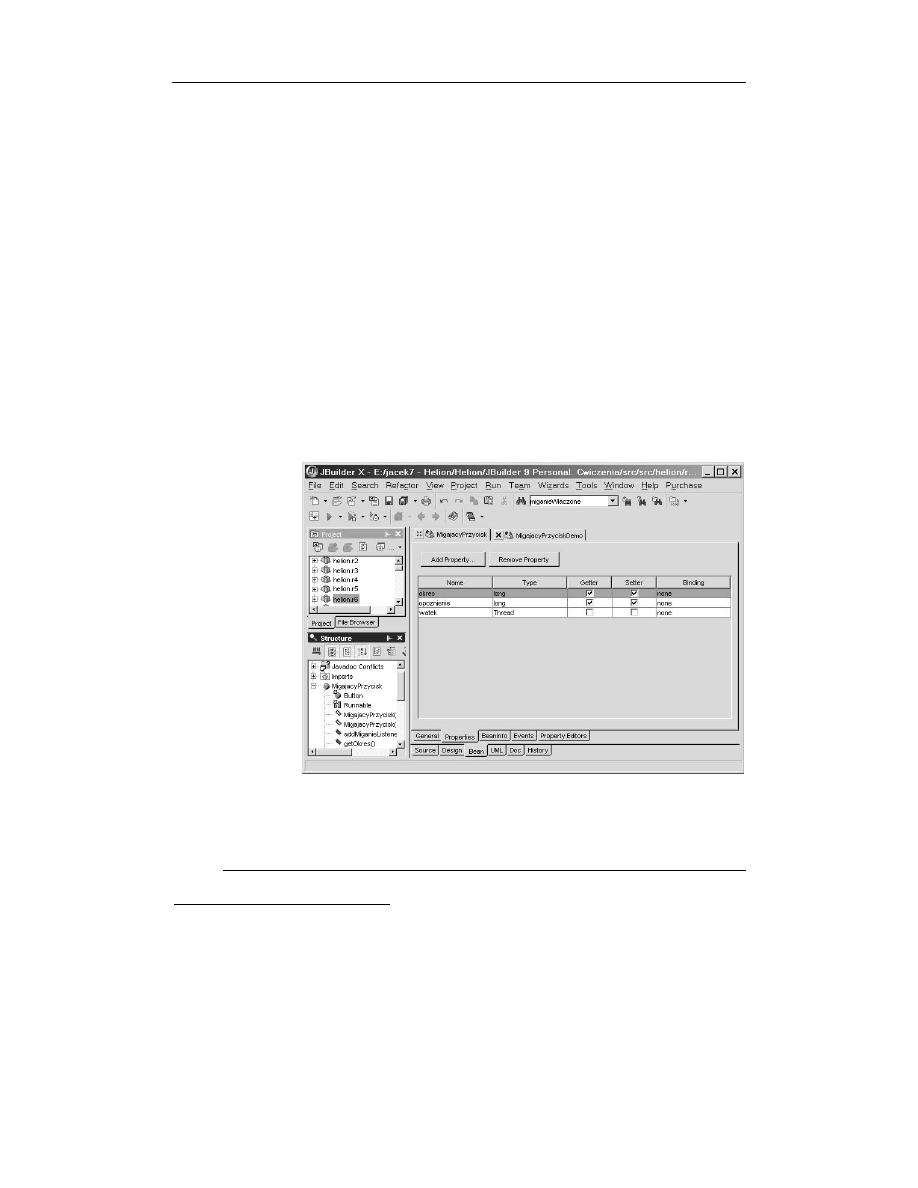
244
JBuilder X. Efektywne programowanie w Javie
Można stworzyć te metody ręcznie, ale o wiele szybciej można je zdefiniować korzy-
stając z minimalnego wsparcia, jakie w wersji JBuilder Foundation jest dostępne przy
budowaniu komponentów JavaBean (szczątkowe fragmenty BeansExpress).
Ćwiczenie 6.13.
Aby przygotować metody pozwalające na czytanie i modyfikację właściwości
i
:
1.
Zmieniamy zakładkę na górze okna edytora na MigajacyPrzycisk.
Jeżeli nie jest dostępna, to korzystając z okna projektu, otwieramy plik
MigajacyPrzycisk.java z pakietu
.
2.
Dolną zakładkę edytora zmieniamy na Bean
6
, a w niej wybieramy
podzakładkę Properties.
3.
Zobaczymy tabelę z zadeklarowanymi polami klasy:
,
i
(rysunek 6.5) Kolumny tej tabeli to: nazwa właściwości (Name),
zadeklarowany typ (Type), możliwość pobrania wartości przez metodę
(Getter), możliwość zmodyfikowania wartości przechowywanej przez
właściwość metodą
(Setter) oraz sposób związania (Binding).
Rysunek 6.5.
Jedyny element
narzędzia
BeansExpress
dostępny w wersji
Foundation
4.
Przy właściwościach
i
zaznaczamy pozycje w kolumnach
Getter i Setter. W kodzie klasy powstaną odpowiednie metody
3
,
3
,
3
i
3
. W ten sposób zwykłe pole zmieni
się we właściwość.
6
Zakładka Bean ukrywa wspomniane wcześniej narzędzie BeansExpress. Niestety, w wersji Foundation
jest ono nieaktywne. Jedyny element, który jest dostępny, wykorzystujemy w tym ćwiczeniu.
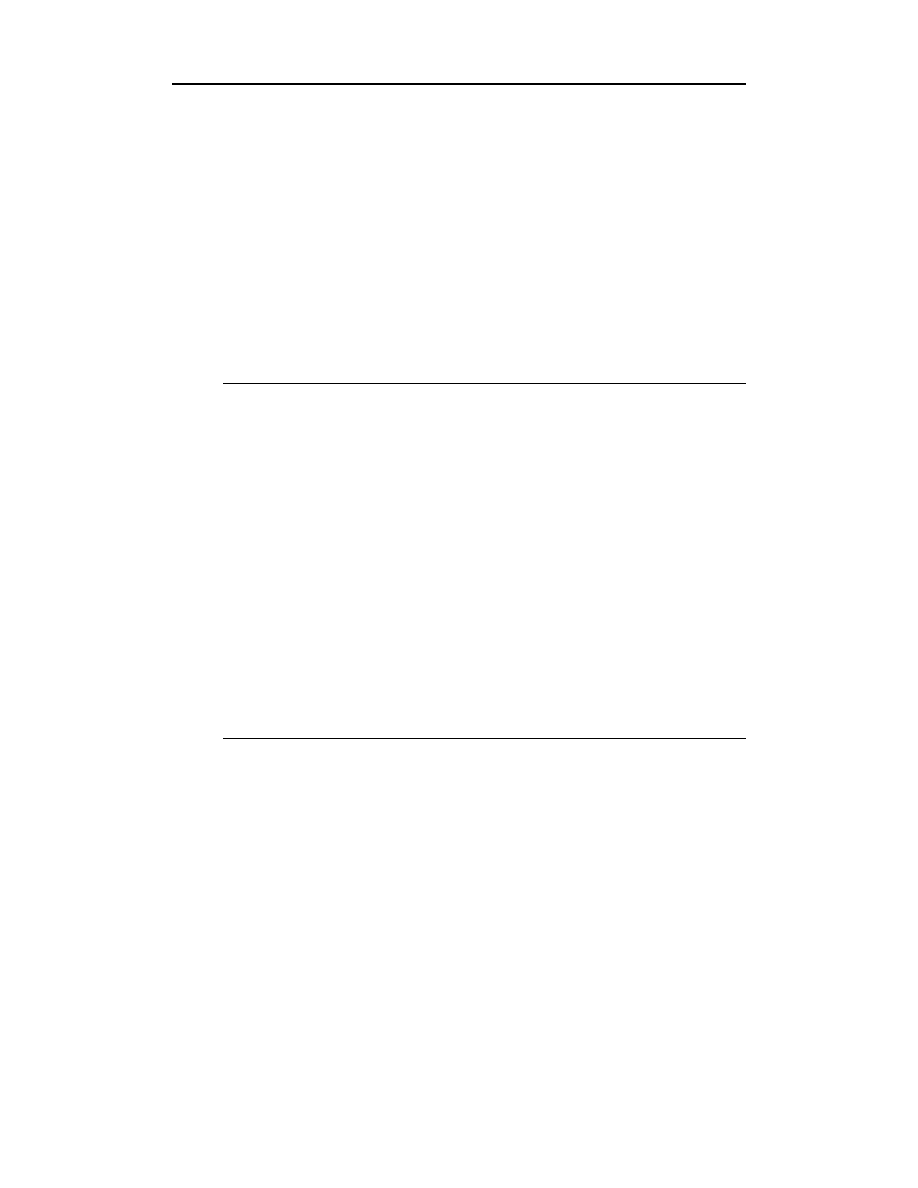
Rozdział 6.
♦ Komponenty JavaBean od środka
245
Jeżeli zajrzymy do kodu komponentu na zakładce Source, zauważymy nowe metody
3
,
3
,
3
i
3
. Ich budowa jest typowa dla metod
dostępu do właściwości. Definiowaliśmy bardzo podobne w klasie
1
w rozdziale 2.
Możliwość automatycznego tworzenia metod
i
jest jedynie drobnym frag-
mentem możliwości narzędzia o nazwie BeanExpress w pełni dostępnego na zakładce
Bean tylko w wersjach komercyjnych JBuildera oraz przez miesiąc po zainstalowaniu
jego darmowej wersji. Zakładka Properties, którą teraz wykorzystaliśmy, jest w wersji
Foundation jedyną, jaka działa. Pozostałe zakładki po upływie miesiąca przełączane
są w tryb tylko do odczytu.
Ćwiczenie 6.14.
Aby zobaczyć nowe właściwości:
1.
Z menu Project wybieramy polecenie Rebuild Project "helion.jpx".
Naciśnięcie kombinacji klawiszy Ctrl+F9 odpowiadającej poleceniu Make Project
"helion.jpx" z tego samego menu nie wystarczy, aby inspektor zobaczył nowe zdarzenia.
Obecność metod
Nazwa i
Nazwa o odpowiednich sygnaturach jest wystarcza-
jącym sygnałem dla inspektora, żeby dodał do listy właściwość nazwa. W naszym
przypadku będą to właściwości
i
.
Ćwiczenie 6.15.
Aby w aplecie
za pomocą inspektora zmienić okres migania
przycisku
)
na 500 milisekund:
1.
W edytorze przechodzimy do klasy apletu
.
2.
Zmieniamy zakładkę na Design.
3.
Zaznaczamy komponent
)
.
4.
W oknie inspektora zobaczymy wszystkie właściwości komponentu, a między
nimi trzy nowe właściwości
i
. Zmieńmy właściwość
zaznaczonego komponentu na 500.
Po wykonaniu ćwiczenia przycisk zacznie migać znacznie szybciej (dwa razy na sekundę).
Ćwiczenie 6.16.
Aby do komponentu dodać metody kontrolujące uruchamianie i zatrzymywanie wątku,
a w konsekwencji włączać i wyłączać miganie przycisku:
1.
W edytorze przechodzimy do klasy
, zakładka Source.
2.
Do klasy komponentu dodajemy metodę
:

246
JBuilder X. Efektywne programowanie w Javie
;!#;!$
"
*#;!$
"
*#))$;#$
%
)
%
3.
Dodajemy również metodę
:
;!#$
"
#4)$
%
4.
Nie zmieniając zakładki klasy ani zakładki Source, kompilujemy projekt
(Ctrl+F9).
Po kompilacji w inspektorze pojawi się nowa właściwość o nazwie
,
a przy niej rozwijana lista zawierająca dwie możliwe wartości True i False
7
. Warto
wiedzieć, że w przypadku właściwości logicznych nazwa metody pobierającej wartość
właściwości może rozpoczynać się od
zamiast
.
Ćwiczenie 6.17.
Aby zatrzymać miganie przycisku w przypadku uruchomienia metody standardowej
apletu
oraz ponowić po wywołaniu metody
:
1.
Przechodzimy do edycji klasy
, zakładka Source.
2.
Podczas tworzenia apletu
zaznaczyliśmy opcję
Generate standard methods, dzięki czemu kreator dodał do klasy apletu
metody standardowe
,
i
'
8
.
3.
Do metody
należy dodać wywołanie metod
każdego
z przycisków z argumentem
:
#$
"
1;!#*$
9;!#*$
%
4.
Analogicznie w metodzie
wywołujemy te same metody z argumentem
:
7
Proszę zauważyć, że w klasie
!
nie mamy zadeklarowanego pola typu logicznego
o nazwie
;!
. Nie jest ono konieczne. Dla Inspektora liczą się tylko metody
;!
i
;!
, na ich podstawie tworzy właściwość o nazwie
;!
.
8
Można je stworzyć również samodzielnie definiując samodzielnie bezargumentowe i niezwracające
wartości metody publiczne, np.
#$"%
. Więcej informacji na ten temat znajduje się
w rozdziałach 1. oraz 3.
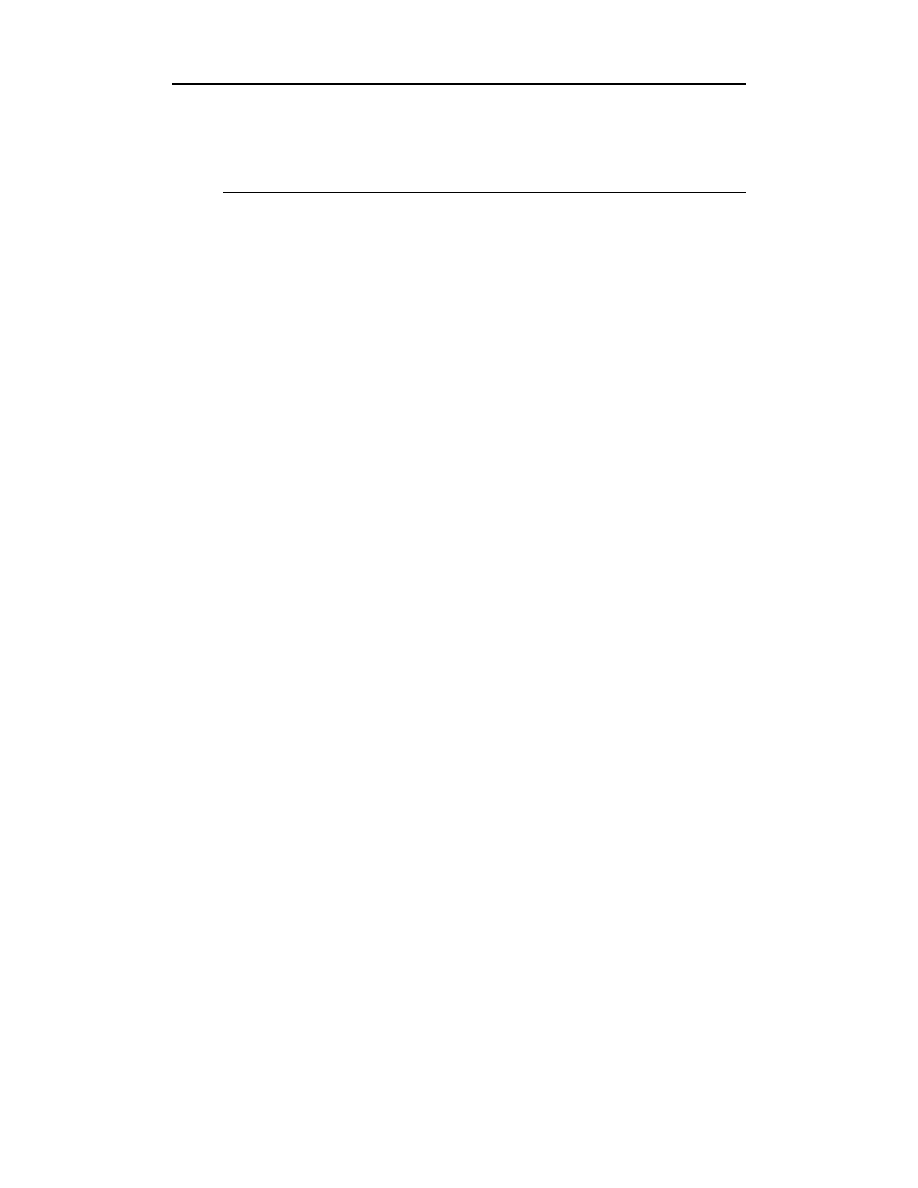
Rozdział 6.
♦ Komponenty JavaBean od środka
247
#$
"
1;!#$
9;!#$
%
Definiowanie dodatkowych zdarzeń
Czym są zdarzenia?
Najłatwiej odpowiedzieć na to pytanie podając przykłady zdarzeń. Zdarzeniem może
być kliknięcie przycisku przez użytkownika, może być nim również upłynięcie określo-
nego czasu, rozpoczęcie lub zakończenie migania w naszym komponencie. Zdarzeniem
może być każda sytuacja, której wystąpienie można sprawdzić za pomocą parametrów
dostępnych w programie.
W przypadku naszego komponentu
możemy zdefiniować na przykład
zdarzenie związane z rzeczywistym rozpoczęciem migania po odczekaniu okresu okre-
ślonego przez
. Możemy również wywołać zdarzenie, gdy przycisk kończy
miganie oraz przy każdym mignięciu. Zdefiniujemy wobec tego trzy typy zdarzeń.
Jak działa mechanizm zdarzeń w Javie?
Jest to dość skomplikowane do wytłumaczenia, więc najpierw opiszę podobny przy-
kład z życia. Załóżmy, że w pewnej uczelni przeprowadzany jest nabór na studia.
Pisemne egzaminy już się odbyły i kandydaci na studentów czekają w domach na
informację o tym, czy dostali się na studia i czy przyznane zostało im miejsce w aka-
demiku. Pierwsza informacja zostanie wysłana w chwili ogłoszenia wyników, a druga
po zakończeniu prac komisji rozdzielającej miejsca w akademikach. Zatem naszymi
zdarzeniami są moment ogłoszenia wyników i moment zakończenia prac komisji ds. aka-
demików. Zdarzenia te zostaną opisane w wysłanych do studenta oddzielnych listach,
w których przekazana zostanie informacja o jego wynikach i o przyznaniu lub nie
miejsca w akademiku. Sekretariat uczelni musi oczywiście posiadać listę kandydatów
i tylko do nich wysyłana jest taka informacja. Żeby obraz jeszcze nieco skomplikować,
przypomnę, że student nie dostaje listu do ręki. List jest wkładany do jego skrzynki
pocztowej. Gdy student odbierze zawiadomienie z uczelni, w zależności od wyniku
„uruchamiana jest jedna z jego metod”: radości lub smutku.
Podobnie realizowane są zdarzenia w Javie. Posłużmy się przykładem naszego kompo-
nentu
. Załóżmy, że
ma mieć możliwość informowa-
nia innych obiektów o rozpoczęciu i zakończeniu migania. W odpowiednich momentach
migający przycisk powinien rozesłać do wszystkich zainteresowanych tym faktem
obiektów informację o wystąpieniu zdarzenia. Informacja ta będzie oczywiście również
obiektem — jak wszystko w Javie — musi więc być opisana przez klasę (powiedzmy,
że będzie to zdefiniowana przez nas klasa
; ta sama klasa będzie wyko-
rzystywana w obu zdarzeniach). Ściślej rzecz biorąc, obiekt zostanie przekazany nie
bezpośrednio do komponentu, ale do jego „skrzynki na listy” — obiektu towarzyszącego
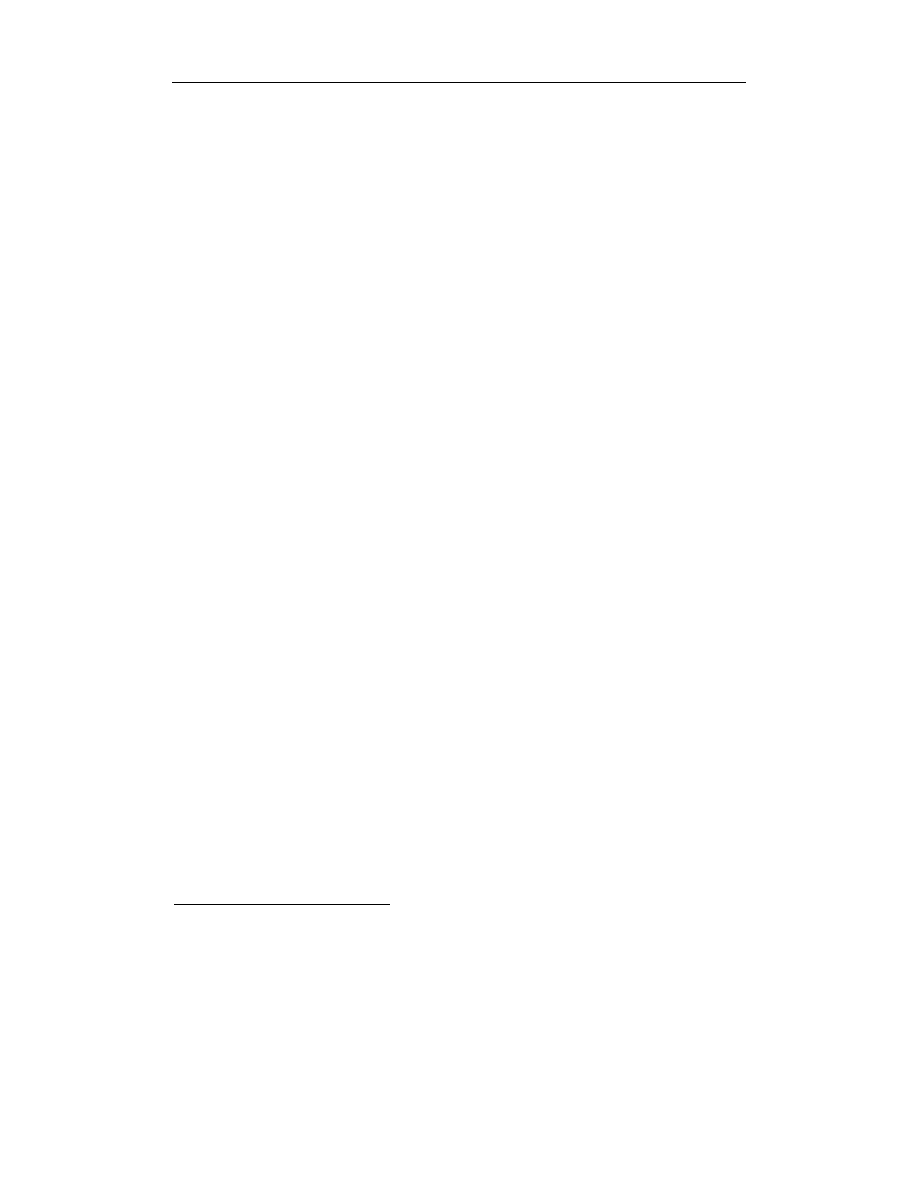
248
JBuilder X. Efektywne programowanie w Javie
nazywanego nasłuchiwaczem i tylko pod warunkiem, że nasłuchiwacz wcześniej
zgłosił migającemu przyciskowi, że chce być o zdarzeniu informowany (nasłuchiwacz
musi znajdować się na odpowiedniej liście w migającym przycisku). Dopiero z nasłu-
chiwacza jest wywoływana metoda obiektu informowanego, która jest nazywana
metodą zdarzeniową
9
.
Jeżeli w migającym przycisku zdefiniowane są dwa zdarzenia (rozpoczęcie i zakoń-
czenie migania), to nasłuchiwacz powinien posiadać dwie metody odpowiadające obu
zdarzeniom. Student posiada tylko jedną skrzynkę na listy, ale wie, jaki typ listu otrzymał
— na tej samej zasadzie w naszym przykładzie obiekt informowany o zdarzeniu ma
tylko jeden nasłuchiwacz, a migający przycisk wywołuje odpowiednią metodę nasłu-
chiwacza w zależności od tego, które zdarzenie wystąpiło.
Musimy wobec tego posiadać dwie klasy towarzyszące komponentowi
.
Pierwsza to interfejs
4
— obiekty tego typu to nasłuchiwacze, które
zdefiniowane w otoczeniu migającego przycisku odbierają od migającego przycisku
informacje o wystąpienia zdarzenia. Drugą jest klasa-nośnik informacji o zdarzeniu
— obiekty tego typu są przekazywane z migającego przycisku do każdego
zarejestrowanego w migającym przycisku nasłuchiwacza.
Podsumujmy. Aby np. aplet
był informowany o zakończeniu
migania przez
, musi mieć towarzyszący mu obiekt-nasłuchiwacz
implementujący interfejs
4
. Nasłuchiwacz musi zgłosić migającemu
przyciskowi, że chce być dopisany do listy obiektów informowanych o zakończeniu
migania (metoda
''&4
migającego przycisku). Te czynności na szczęście
wykonuje już za nas JBuilder. Wystarczy w inspektorze w zakładce Event dwa razy
kliknąć odpowiednie zdarzenie. To jest dobrze nam znany element programowania
RAD, który zwalnia nas z myślenia o całym mechanizmie zdarzeń tworząc połączenie
między określonym zdarzeniem komponentu a metodą zdarzeniową apletu. Musimy
tylko postarać się o to, żeby odpowiednie zdarzenia pojawiły się w inspektorze. I do
tego właśnie doprowadzą kolejne ćwiczenia.
Interfejs nasłuchiwacza i klasa opisująca zdarzenie
A więc do dzieła! Dodajmy do ziarenka zdarzenie wywoływane, gdy przycisk zacznie
migotać z uwzględnieniem opóźnienia, zdarzenie wywoływane, gdy miganie zostanie
przerwane, oraz zdarzenie wywołane przy każdym mignięciu. Zdefiniujemy własną
klasę zdarzenia
przenoszącą informacje o zdarzeniu oraz własny interfejs
nasłuchiwacza
4
, którego zadaniem jest czekanie na wystąpienie zda-
rzenia. Tak naprawdę własną klasę zdarzenia zdefiniujemy bardziej dla pokazania, jak
to się robi, niż z rzeczywistej potrzeby. W poniższych przykładach bez problemu można
by posłużyć się też standardową klasą zdarzeń
3(
.
9
Proponuję zajrzeć do rozdziału 4., gdzie samodzielnie definiowaliśmy nasłuchiwacze w aplecie
!!
.
To powinno nieco pomóc w zrozumieniu mechanizmu zdarzeń.
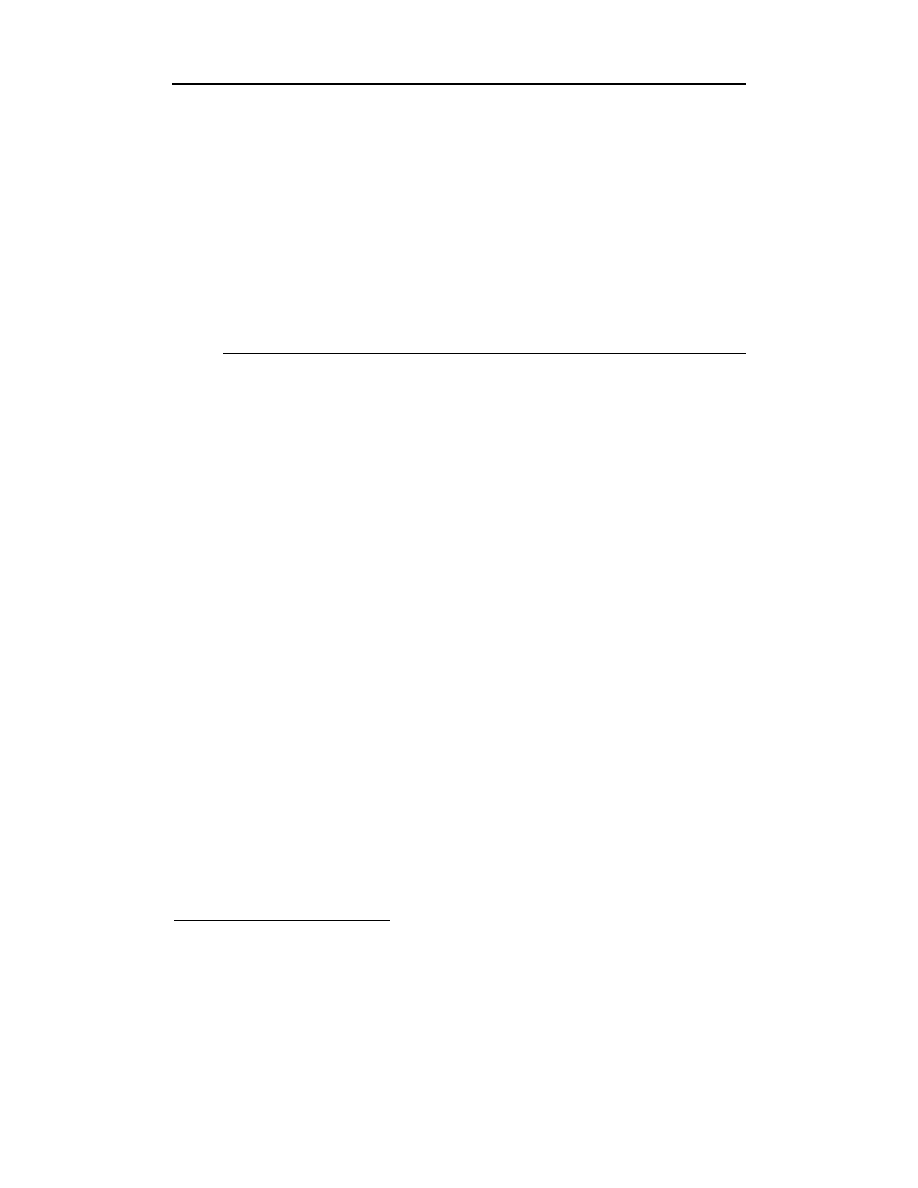
Rozdział 6.
♦ Komponenty JavaBean od środka
249
Ćwiczenie 6.18.
Aby zdefiniować klasę
, czyli nośnik informacji o zdarzeniu:
1.
W menu File JBuildera wybieramy pozycję New Class…
2.
W kreatorze klasy ustalamy:
a)
nazwę pakietu:
,
b)
nazwę klasy:
,
c)
klasę bazową:
3(
.
3.
Zaznaczamy tylko dwie opcje: Public oraz Override superclass constructor.
4.
Klikamy OK.
Powstanie skromna klasa, którą w przyszłości będzie można rozbudować tak, aby
przenosiła np. szczegółowe informacje o zdarzeniu i stanie komponentu w trakcie jego
wystąpienia. Na razie jedyną ważną przekazywaną przez tę klasę informacją jest właści-
wość
zdefiniowana w
3(
, która identyfikuje obiekt, w którym wystąpiło
zdarzenie. Właściwość ta jest ustalana w momencie tworzenia obiektu zdarzenia; po-
dajemy ją w argumencie jedynego konstruktora.
Ćwiczenie 6.19.
Aby zdefiniować interfejs nasłuchiwacza
4
:
1.
Wybieramy pozycję New z menu File.
2.
W galerii obiektów na stronie General zaznaczamy ikonę Interface i
naciskamy OK.
3.
W kreatorze interfejsu wpisujemy:
a)
nazwę pakietu:
,
b)
nazwę interfejsu:
4
,
c)
nazwę interfejsu bazowego:
4
.
4.
Naciskamy OK.
5.
Za pomocą edytora dodajemy do interfejsu nasłuchiwacza deklaracje
publicznych metod, które będą wywoływane przez migający przycisk
w momencie wystąpienia zdarzenia
10
. Metody nie zwracają żadnej wartości,
a ich argumentem jest obiekt opisujący zdarzenie
. Deklarujemy
trzy metody:
/
,
5
,
(listing 6.5).
10
Więcej informacji o deklaracji metod w interfejsach znajduje się w rozdziale 2.
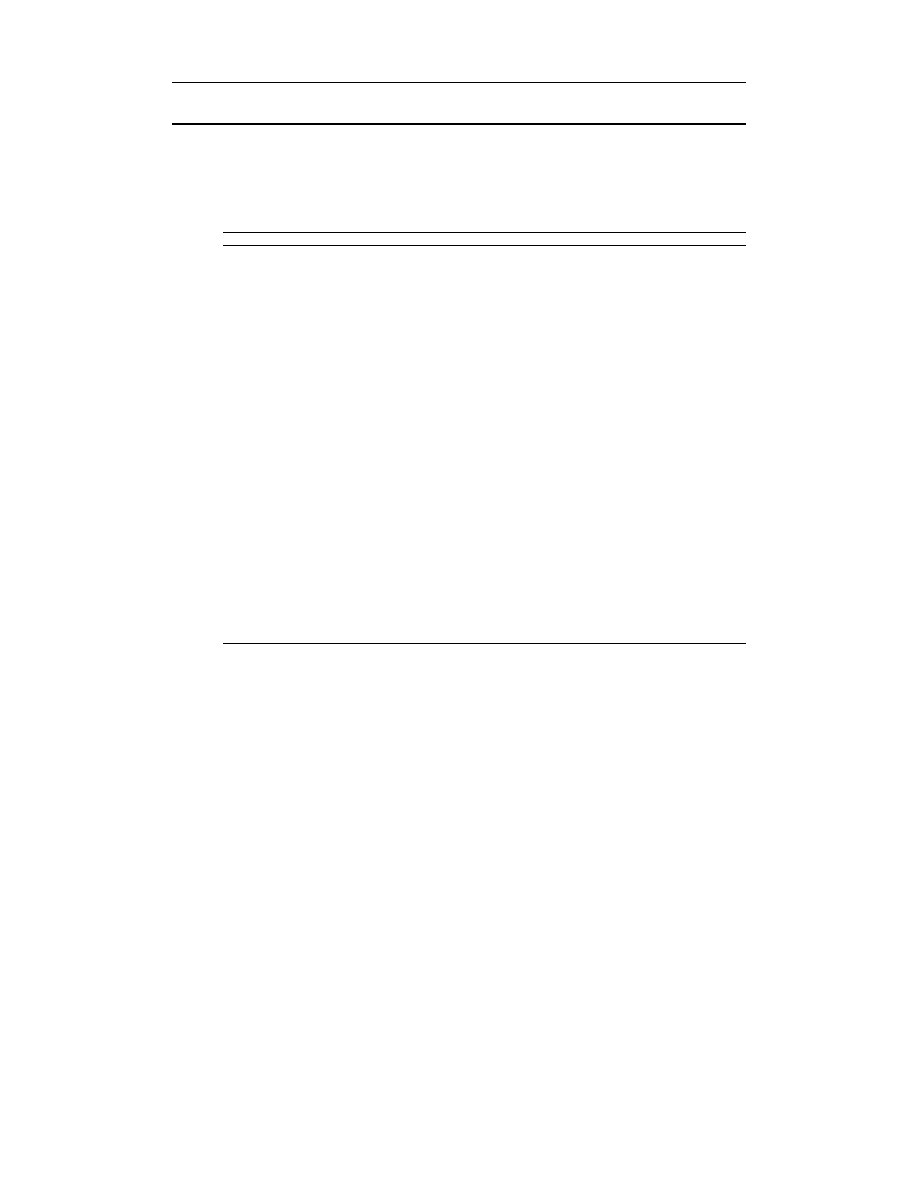
250
JBuilder X. Efektywne programowanie w Javie
Listing 6.5.
Interfejs MiganieListener
*<<
"
"%& $.&
"%& 5.&
"%& .&
%
Realizacja wywoływania zdarzeń w komponencie
Komponent JavaBean musi przechowywać listę obiektów będących nasłuchiwaczami,
które mają być powiadamiane o wystąpieniu poszczególnych zdarzeń. Najprościej zre-
alizować taką listę za pomocą klasy
6
. Poza tym konieczne są metody dopisujące
nasłuchiwacze do listy i usuwające z niej.
Ćwiczenie 6.20.
Aby do komponentu
dodać listę zarejestrowanych nasłuchiwaczy:
1.
Przechodzimy w edytorze do klasy komponentu (zakładka MigajacyPrzycisk).
Jeżeli jest to konieczne, otwieramy plik MigajacyPrzycisk.java w oknie projektu.
2.
Importujemy klasę
6
poleceniem umieszczonym na początku pliku
MigajacyPrzycisk.java za deklaracją nazwy pakietu, ale przed deklaracją
klasy
:
=
3.
Następnie wewnątrz klasy
deklarujemy listę nasłuchiwaczy
dodając do niej pole:
=<
Prawdę mówiąc, to dodaliśmy do klasy komponentu jedynie referencję, a nie obiekt listy.
Rzeczywisty obiekt zostanie stworzony w metodzie, którą zdefiniujemy w następnym
ćwiczeniu.
Ćwiczenie 6.21.
Aby do klasy komponentu dodać metody pozwalające na zarejestrowanie i wyreje-
strowanie nasłuchiwacza:
1.
Pozostajemy w kodzie klasy
.
2.
Dodajemy do klasy definicję metody
''4
dodającej nasłuchiwacz
podany w argumencie do listy zdefiniowanej w poprzednim ćwiczeniu:
!<#<$
"
*#<))$<)=#9$
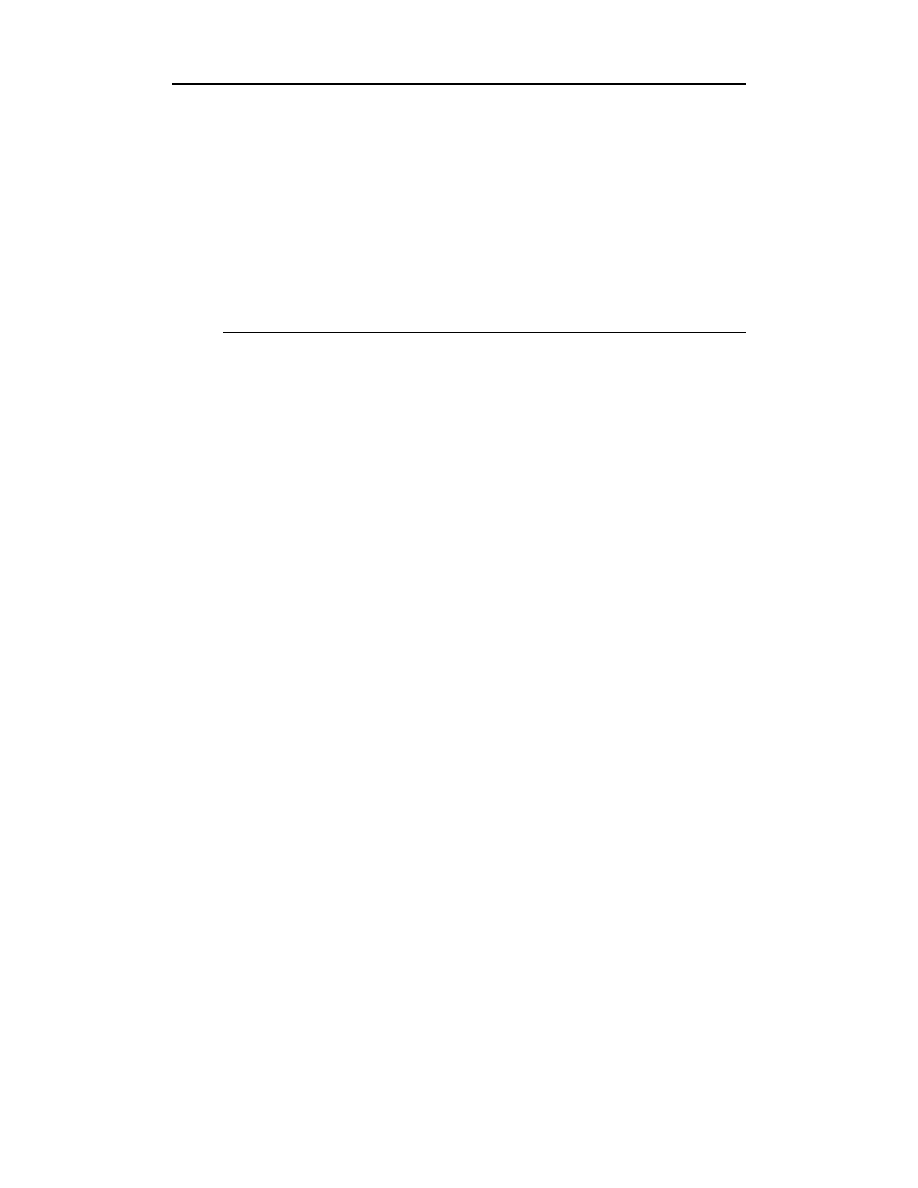
Rozdział 6.
♦ Komponenty JavaBean od środka
251
*#4<#$$
<#$
%
3.
Dodajemy także definicję metody
4
, która usuwa
podany w argumencie nasłuchiwacz z listy:
!<#<$
"
*#<4)>><#$$
<#$
%
4.
Z menu Project wybierz Rebuild Project "helion.jpx". Naciśnięcie kombinacji
klawiszy Ctrl+F9 nie wystarczy, aby inspektor zobaczył nowe zdarzenia.
Definiując metody, posłużyliśmy się metodami klasy
6
:
''
i
służącymi odpowiednio do dodania do listy i usunięcia z niej elementu podanego jako
argument. Wykorzystaliśmy także metodę
6
sprawdzającą, czy obiekt
podany w argumencie znajduje się na liście.
Metoda
''4
sprawdza najpierw, czy za referencją
4
kryje się obiekt, czy jest on może jeszcze niezdefiniowany. Jeżeli obiektu nie ma, tzn.
referencja
4
ma wartość
, tworzymy go nadając liście wstępny
rozmiar równy 2. W następnej linii sprawdzamy metodą
6
, czy na liście
jest już nasłuchiwacz, który chcemy dodać. Jeżeli nie, dodajemy go. Metoda pozwa-
lająca usuwać elementy z listy nasłuchiwaczy
4
sprawdza, czy
lista istnieje oraz czy element usuwany znajduje się rzeczywiście na liście. Jeżeli oba
warunki są spełnione, element jest usuwany metodą
6
.
Modyfikator
'
został użyty, żeby zapobiec sytuacji, w której dwa wątki
równocześnie próbują modyfikować listę nasłuchiwaczy. Użycie tego modyfikatora
informuje wirtualną maszynę Javy, że metoda ma być wykonywana tylko przez jeden
wątek w danym czasie. Drugi musi poczekać w „kolejce”.
Dodanie tych metod do klasy ziarenka jest sygnałem dla inspektora, że powinien pokazać
nowe zdarzenie na zakładce Events. Konieczne jest, co podkreśliłem w punkcie 4. ćwi-
czenia, wywołanie polecenia Rebuild Project "helion.jpx" z menu Project, a nie tylko
polecenia Make Project "helion.jpx" (lub prowadzącego do tego samego naciśnięcia
kombinacji klawiszy Ctrl+F9). Nazwy zdarzeń odpowiadają nazwom metod zdefi-
niowanych w interfejsie nasłuchiwacza. W inspektorze pojawią się więc zdarzenia:
/
,
5
i
.
Ćwiczenie 6.22.
Aby w aplecie testowym stworzyć metodę zdarzeniową odpowiadającą zdarzeniu
:
1.
Przejdźmy w edytorze do apletu
.
2.
W widoku projektowania (zakładka Design edytora) zaznaczmy migający
przycisk
)
.
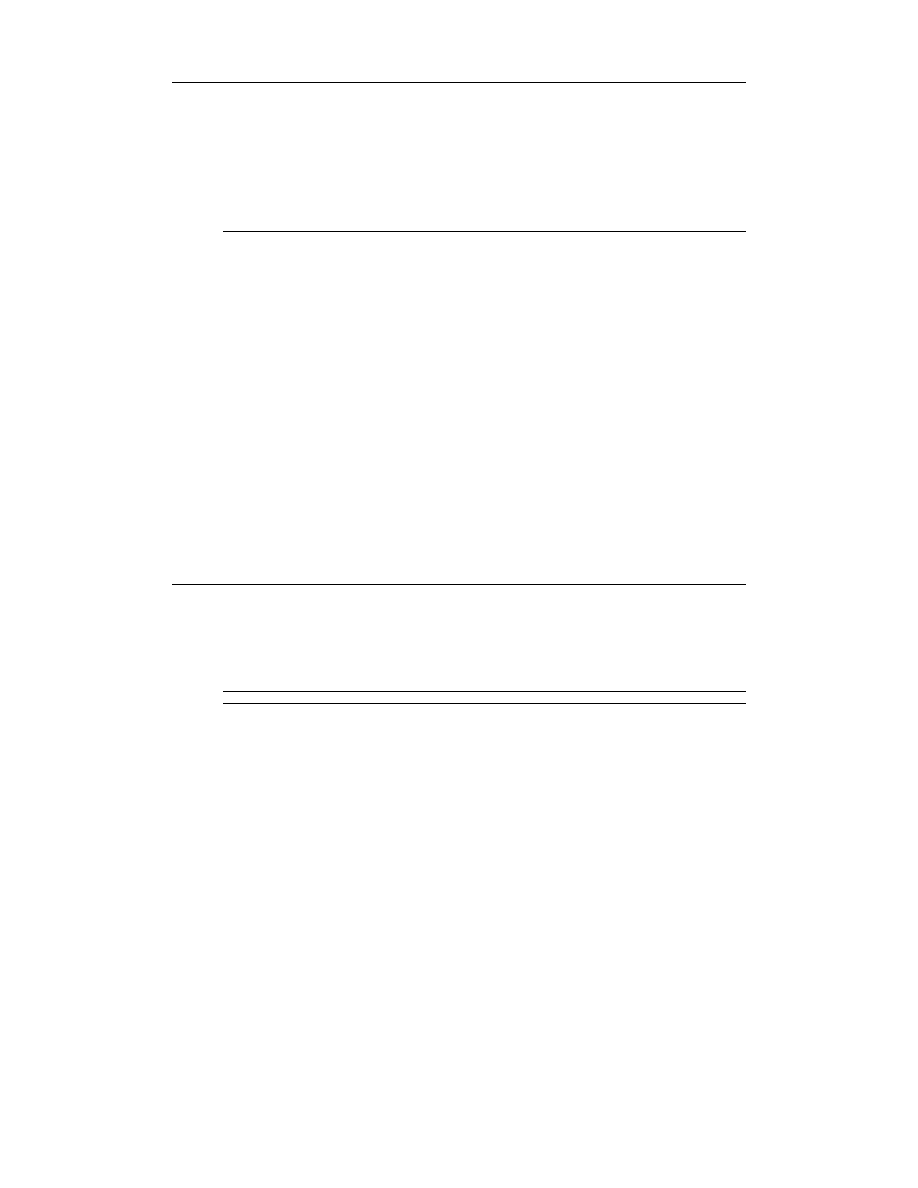
252
JBuilder X. Efektywne programowanie w Javie
3.
Stwórzmy metodę zdarzeniową związaną ze zdarzeniem
tak, jak robiliśmy to wiele razy:
a)
zmieniamy w inspektorze zakładkę na Events,
b)
odnajdujemy zdarzenie
,
c)
klikamy dwukrotnie w jego polu edycyjnym.
Do metody
(
zostało dodane wywołanie zdefiniowanej przez nas przed chwilą
metody rejestrującej nasłuchiwacz w komponencie
)
:
1<# !'818(#$$
Pliku apletu został również wzbogacony o deklarację klasy zewnętrznej określającej
nasłuchiwacz
2)2&'
wykorzystującej zdefinio-
wany przez nas interfejs
4
. W tej klasie zostały zdefiniowane trzy
metody, które zadeklarowaliśmy jako abstrakcyjne w interfejsie. W tej chwili nietry-
wialną wartość ma tylko metoda
, która wywołuje metodę zdarze-
niową
)2
apletu.
Ćwiczenie 6.23.
Aby dodać do metody zdarzeniowej z poprzedniego ćwiczenia polecenia zmieniające
kolor tła apletu:
1.
Do stworzonej w poprzednim ćwiczeniu przez JBuildera metody zdarzeniowej
dopisujemy polecenia zaznaczone na listingu 6.6.
Listing 6.6.
Metoda zdarzeniowa zmieniająca kolory tła apletu
18#$
"
4"
!" 3"
3" !"
%
W metodzie wykorzystałem informacje o kolorach obiektu
)
wykorzystując referencję
do tego obiektu, która została przekazana we właściwości
w obiekcie zdarzenia
.
Obiekt ten przekazany został do nasłuchiwacza, a z niego do metody zdarzeniowej.
Metoda
7
(z ang. pobierz źródło) tego obiektu zwraca referencję do obiektu
wywołującego zdarzenie
)
. My wiemy, że źródło jest klasy
, więc
wykonujemy odpowiednie rzutowanie. Dzięki znajomości referencji do
)
, a przez
to informacji o jej kolorach, mogliśmy metodę zaprogramować w taki sposób, żeby
kolory apletu były zamienione względem kolorów przycisku.
Do działania całego mechanizmu brakuje już tylko jednego elementu. Musimy w odpo-
wiednich miejscach metody
komponentu wywołać zdarzenia, co znaczy, że musimy
wywołać odpowiednie metody wszystkich nasłuchiwaczy (
/
,
å5
i
) znajdujących się na liście
4
.
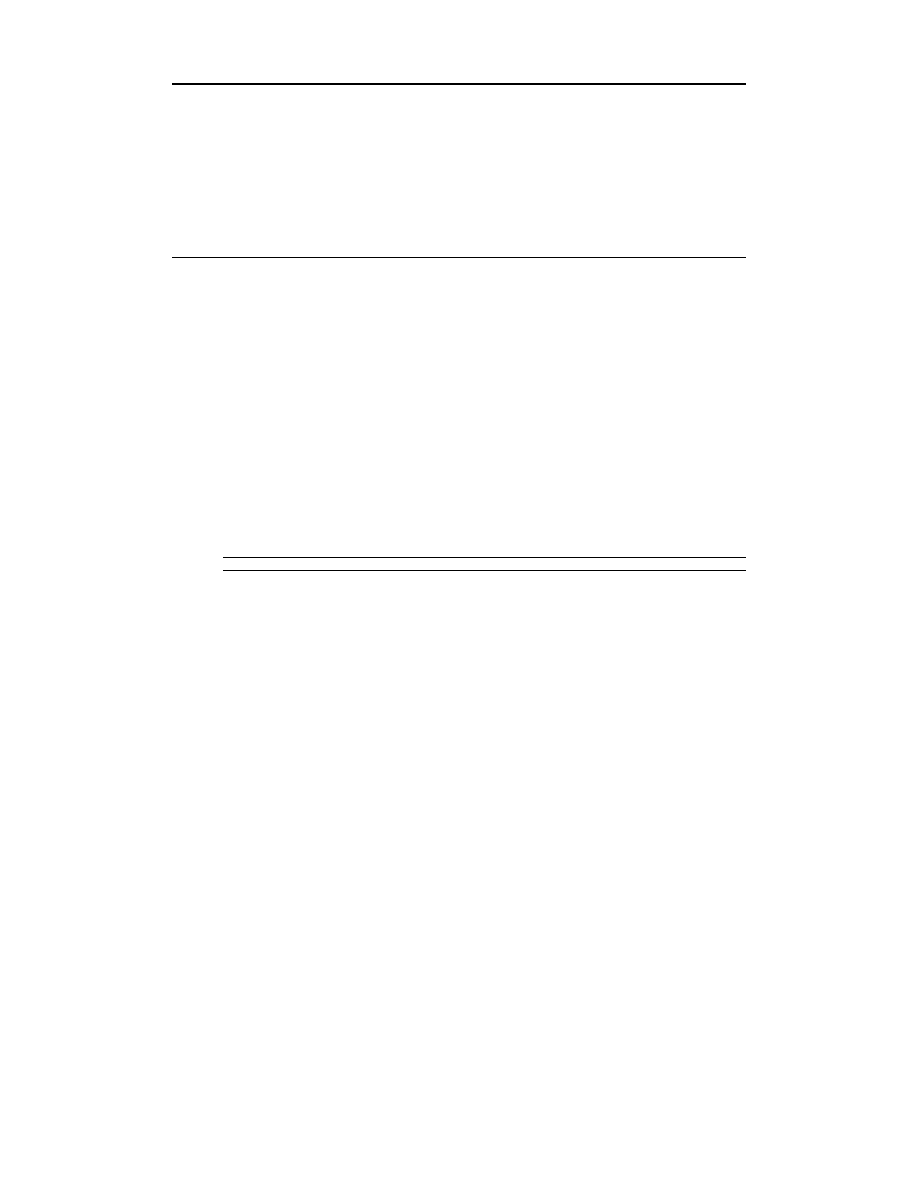
Rozdział 6.
♦ Komponenty JavaBean od środka
253
Ćwiczenie 6.24.
Aby zdefiniować metody informujące nasłuchiwacze typu
4
o wystą-
pieniu zdarzeń w migającym przycisku:
1.
Wracamy do klasy komponentu (zakładka MigajacyPrzycisk edytora).
2.
Dodajemy do klasy metody z listingu 6.7.
Listing 6.7.
Metody informujące nasłuchiwacze o wystąpieniu zdarzenia
0!!#$
"
*#<))$
*#)2?<!#$@@$
##<$<(#$$0!!#$
%
A!#$
"
*#<))$
*#)2?<!#$@@$
##<$<(#$$A!#$
%
#$
"
*#<))$
*#)2?<!#$@@$
##<$<(#$$#$
%
Pierwsza metoda będzie wykorzystana do powiadomienia nasłuchiwaczy o rozpoczęciu
migania, druga o zakończeniu, a trzecia o każdym mignięciu.
W każdej metodzie sprawdzamy najpierw, czy lista
4
jest w ogóle
zdefiniowana, czyli czy jest kogo powiadamiać. Jeżeli lista istnieje, to na rzecz każdego
jej elementu wywołujemy odpowiednio metody
/
,
5
lub
podając jako argument obiekt typu
.
Aby uruchomić cały zdefiniowany w tym paragrafie mechanizm zdarzeń, należy teraz
umieścić wywołanie metod
/
,
5
i
w odpowiednich miejscach komponentu
.
Jakie są to miejsca? Wszystkie metody wywołamy z metody
migającego przycisku.
Metodę
/
wywołamy po odczekaniu okresu określonego przez
właściwość
. Metodę
wywołamy przy każdej
zmianie koloru tła i napisu w pętli
. Natomiast ostatnią metodę wywołujemy,
jeżeli pętla
zostanie przerwana.
Ćwiczenie 6.25.
Aby umieścić w klasie komponentu metody
:
1.
Do metody
dodajemy polecenia zaznaczone na listingu 6.8.
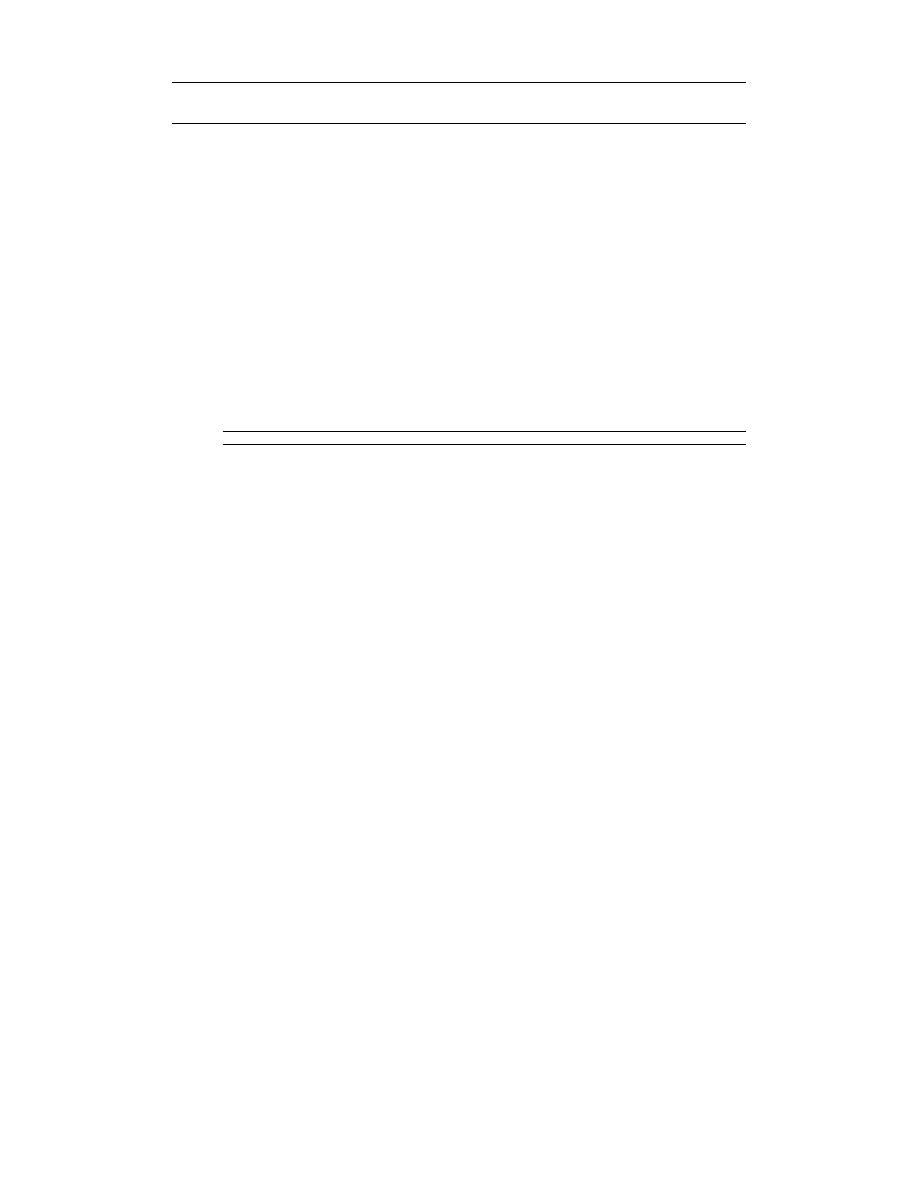
254
JBuilder X. Efektywne programowanie w Javie
Listing 6.8.
Dodawanie do metody run wywoływania zdarzeń
#$
"
"#!$%
#/$"&##$$%
$.&
#4)$
"
56)7#$
53)#$
7#3$
#6$
.&
"#$%
#/$"&##$$%
%
5.&
%
Teraz możemy skompilować
i zobaczyć, że aplet miga razem
z przyciskiem, a więc mechanizm nowych zdarzeń komponentu działa prawidłowo.
* * *
Na tym zakończymy budowanie komponentu
. Uzyskaliśmy prosty,
ale bardzo elegancki komponent z trzema nowymi właściwościami:
,
i
oraz zdarzeniami pozwalającymi śledzić jego działanie. W dalszej
części tego rozdziału wiedzę na temat ziarenek uzupełnimy jeszcze informacjami na
temat ich instalowania w JBuilderze oraz przygotowania do dystrybucji.
Wyszukiwarka
Podobne podstrony:
JBuilder X Efektywne programowanie w Javie
JBuilder X Efektywne programowanie w Javie cwjbu9
JBuilder X Efektywne programowanie w Javie
JBuilder X Efektywne programowanie w Javie 2
JBuilder X Efektywne programowanie w Javie cwjbu9
Jezyk C Efektywne programowanie obiektowe cpefpo
Efektywne Programowanie W Języku Java
Struktura programu w Javie, S
Java Efektywne programowanie Wydanie II javep2
Jezyk C Efektywne programowanie obiektowe cpefpo
Efektywne programowanie w jezyku Java jappjp
Efektywne programowanie w jezyku Java jappjp
Jezyk C Efektywne programowanie obiektowe
Efektywne programowanie w jezyku Java 2
Jezyk C Efektywne programowanie obiektowe cpefpo
więcej podobnych podstron